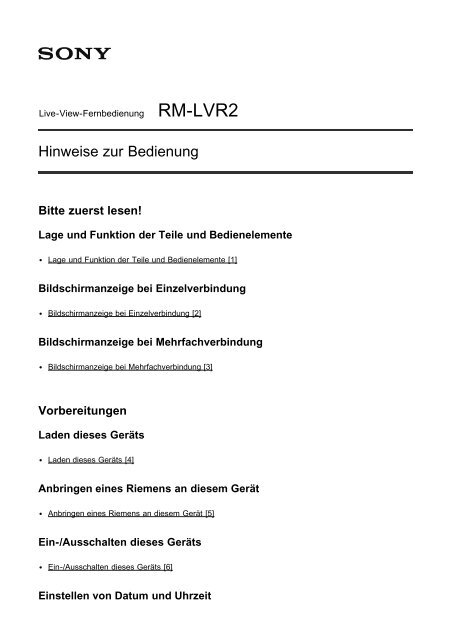Sony RM-LVR2 - RM-LVR2 Manuel d'aide Allemand
Sony RM-LVR2 - RM-LVR2 Manuel d'aide Allemand
Sony RM-LVR2 - RM-LVR2 Manuel d'aide Allemand
Create successful ePaper yourself
Turn your PDF publications into a flip-book with our unique Google optimized e-Paper software.
Live-View-Fernbedienung<br />
<strong>RM</strong>-<strong>LVR2</strong><br />
Hinweise zur Bedienung<br />
Bitte zuerst lesen!<br />
Lage und Funktion der Teile und Bedienelemente<br />
Lage und Funktion der Teile und Bedienelemente [1]<br />
Bildschirmanzeige bei Einzelverbindung<br />
Bildschirmanzeige bei Einzelverbindung [2]<br />
Bildschirmanzeige bei Mehrfachverbindung<br />
Bildschirmanzeige bei Mehrfachverbindung [3]<br />
Vorbereitungen<br />
Laden dieses Geräts<br />
Laden dieses Geräts [4]<br />
Anbringen eines Riemens an diesem Gerät<br />
Anbringen eines Riemens an diesem Gerät [5]<br />
Ein-/Ausschalten dieses Geräts<br />
Ein-/Ausschalten dieses Geräts [6]<br />
Einstellen von Datum und Uhrzeit
Einstellen von Datum und Uhrzeit [7]<br />
Verbinden dieses Geräts mit einer Kamera über Wi-Fi<br />
(Einzelverbindung)<br />
Überprüfen des Verbindungsmodus [8]<br />
Verbinden dieses Geräts mit einer einzelnen Kamera über Wi-Fi [9]<br />
Verbinden dieses Geräts mit mehreren Kameras über Wi-Fi<br />
(Mehrfachverbindung)<br />
Verbinden dieses Geräts mit mehreren Kameras über Wi-Fi [10]<br />
Zurücksetzen der Verbindungsinformationen zu den registrierten Kameras [11]<br />
Aufnahme<br />
Film- und Standbildaufnahme<br />
Wechseln des Aufnahmemodus [12]<br />
Aufnahme [13]<br />
Funktion zur Steuerung mehrerer Kameras [14]<br />
Tastensperre [15]<br />
Ändern der Einstellungen<br />
Liste der Einstelloptionen<br />
Liste der Einstelloptionen [16]<br />
Aufnahmeeinstellungen<br />
Bildqualitätseinstellung [17]<br />
SteadyShot [18]<br />
Bildwinkeleinstellung [19]<br />
Spiegelung [20]<br />
Szene [21]<br />
Weißabgleich [22]<br />
Belichtungskorrektur [23]<br />
Farbmodus [24]<br />
Filmformat [25]
Tonaufnahmeeinstellung [26]<br />
Windgeräuschreduzierung [27]<br />
Wechseln des Standbildmodus [28]<br />
Intervall für Standbildaufnahmen [29]<br />
Selbstauslöser [30]<br />
Zeitrafferfotoaufnahme [31]<br />
Loop-Aufnahmedauer [32]<br />
Einstellungen für Verbindung mit anderen Geräten<br />
Zeitcode/Benutzerbit [33]<br />
IR-Fernbedienung [34]<br />
Umschalten zwischen NTSC und PAL [35]<br />
Ausschaltautomatik [36]<br />
Signalton [37]<br />
Formatieren [38]<br />
Version (Kamera) [39]<br />
Einstellungen für die Fernbedienung<br />
Anzeige drehen [40]<br />
Bildschirmhelligkeit [41]<br />
Einstellung für Datum & Uhrzeit/Zeitzone/Sommerzeit [42]<br />
Zurücksetzen der Einstellungen [43]<br />
Version [44]<br />
Verbindungsmodus [45]<br />
Flugzeugmodus [46]<br />
Zurücksetzen von Netzwerkeinstellungen [47]<br />
Wiedergabe<br />
Wiedergeben von Bildern<br />
Wiedergeben von Bildern [48]<br />
Umschalten der Bildschirmanzeige<br />
Umschalten der Bildschirmanzeige [49]
Löschen von Bildern<br />
Löschen von Bildern [50]<br />
Sonstiges<br />
Sicherheitsmaßnahmen<br />
Verwendungshinweise für dieses Gerät [51]<br />
Hinweise zur Feuchtigkeitskondensation [52]<br />
Transport [53]<br />
Hinweis zur Betriebstemperatur [54]<br />
Hinweise zum LCD-Bildschirm [55]<br />
Wasserfestigkeit [56]<br />
Die Liste der Zeitunterschiede in Hauptstädten der Welt<br />
Die Liste der Zeitunterschiede in Hauptstädten der Welt [57]<br />
Technische Daten<br />
Technische Daten [58]<br />
Markenzeichen<br />
Markenzeichen [59]<br />
Hinweis zur Lizenz<br />
Hinweis zur Lizenz [60]<br />
Pflege und Aufbewahrung<br />
Pflege und Aufbewahrung [61]<br />
Wartung des LCD-Bildschirms [62]<br />
Wartung dieses Geräts bei Verwendung im Meerwasser oder am Strand [63]<br />
Akku<br />
Akku [64]<br />
Entsorgen dieses Geräts
Entsorgen dieses Geräts [65]<br />
Fehlerbehebung<br />
Fehlerbehebung<br />
Eine Wi-Fi-Verbindung zwischen diesem Gerät und der Kamera kann<br />
nicht hergestellt werden.<br />
Eine Wi-Fi-Verbindung zwischen diesem Gerät und der Kamera kann nicht hergestellt werden. [66]<br />
Dieses Gerät lässt sich nicht einschalten.<br />
Dieses Gerät lässt sich nicht einschalten. [67]<br />
Dieses Gerät schaltet sich unvermittelt aus.<br />
Dieses Gerät schaltet sich unvermittelt aus. [68]<br />
Dieses Gerät lässt sich nicht laden.<br />
Dieses Gerät lässt sich nicht laden. [69]<br />
Die Restladungsanzeige ist nicht korrekt.<br />
Die Restladungsanzeige ist nicht korrekt. [70]<br />
Warnanzeigen und Fehlermeldungen<br />
Fehleranzeige auf der Live-View-Fernbedienung<br />
Fehleranzeige auf der Live-View-Fernbedienung [71]<br />
[1] Hinweise zur Bedienung Bitte zuerst lesen! Lage und Funktion der Teile und<br />
Bedienelemente<br />
Lage und Funktion der Teile und Bedienelemente
1. Taste MENU<br />
2. Anschlussabdeckung<br />
3. Sperrhebel<br />
4. Multi/Micro-USB-Buchse<br />
5. Taste RESET (Zurücksetzen)<br />
6. Ladeanzeige CHG<br />
7. Taste UP<br />
8. Taste DOWN<br />
9. Taste DISP<br />
10. Taste REC/ENTER<br />
11. Anzeige REC/Wi-Fi<br />
12. LCD-Bildschirm<br />
13. Taste ON/OFF (Ein/Aus)<br />
14. Öse für einen Riemen<br />
[2] Hinweise zur Bedienung Bitte zuerst lesen! Bildschirmanzeige bei<br />
Einzelverbindung<br />
Bildschirmanzeige bei Einzelverbindung<br />
Die im Folgenden beschriebenen Anzeigen werden bei einer Einzelverbindung auf dem Display der<br />
Fernbedienung angezeigt.<br />
Die Anzeigen variieren je nach verbundener Kamera.<br />
Uhrzeitanzeige
1. Symbol für Tastensperre<br />
2. Symbol für Flugzeugmodus<br />
Das Symbol für den Flugzeugmodus<br />
ist.<br />
3. Akkuanzeige dieses Geräts<br />
wird angezeigt, wenn der Flugzeugmodus auf ON gesetzt<br />
Wenn die Akkurestladung abnimmt, ändert sich die Akkuanzeige wie abgebildet in Pfeilrichtung.<br />
4. Uhrzeitanzeige<br />
Live-View-Anzeige<br />
1. Aufnahmemodus<br />
Bei der Filmaufnahme erscheint . Bei der Standbildaufnahme erscheint . Bei der<br />
Zeitrafferfotoaufnahme erscheint . Bei der Loop-Aufnahme erscheint . Bei der Tonaufnahme<br />
erscheint .<br />
2. Symbol für Tastensperre<br />
3. Akkuanzeige dieses Geräts<br />
Wenn die Akkurestladung abnimmt, ändert sich die Akkuanzeige in Pfeilrichtung.<br />
4. Aufnahmesymbol REC<br />
5. Anzeige zum Wechseln des Aufnahmemodus<br />
6. Warnsymbol für Speicherkarte/Symbol für Temperaturanstieg<br />
wird angezeigt, wenn die Temperatur der Kamera ansteigt. Lassen Sie das Gerät eine Weile<br />
ausgeschaltet, so dass die Temperatur von Kamera oder Akku wieder sinken kann.<br />
7. Akkurestladungsanzeige der Kamera
Bildschirm mit Aufnahmeinformationen<br />
1. Aufnahmemodus<br />
Bei der Filmaufnahme erscheint . Bei der Standbildaufnahme erscheint . Bei der<br />
Zeitrafferfotoaufnahme erscheint . Bei der Loop-Aufnahme erscheint . Bei der Tonaufnahme<br />
erscheint .<br />
2. Symbol für Tonaufnahme<br />
3. Windgeräuschreduzierung<br />
4. Weißabgleich<br />
5. Belichtungskorrektur<br />
6. Serienaufnahme/Selbstauslöseranzeige<br />
7. Bildeinstellung/Intervall für Standbildaufnahmen<br />
8. Aufnahmesymbol REC<br />
9. Akkuanzeige dieses Geräts<br />
Wenn die Akkurestladung abnimmt, ändert sich die Akkuanzeige in Pfeilrichtung.<br />
10. Szenensymbol /Wechseln des Standbildmodus /Farbmodus /SteadyShot<br />
/Bildwinkeleinstellung /Spiegelung<br />
Welche Symbole angezeigt werden, hängt von den Einstellungen ab.<br />
11. Akkuanzeige der Kamera<br />
12. Aufnahmedauer/Anzahl aufnehmbarer Fotos/Anzahl an Fotos<br />
13. Symbol für Temperaturanstieg<br />
wird angezeigt, wenn die Temperatur der Kamera ansteigt. Lassen Sie das Gerät eine Weile<br />
ausgeschaltet, so dass die Temperatur von Kamera oder Akku wieder sinken kann.<br />
14. Warnsymbol zur Speicherkarte<br />
[3] Hinweise zur Bedienung Bitte zuerst lesen! Bildschirmanzeige bei
Mehrfachverbindung<br />
Bildschirmanzeige bei Mehrfachverbindung<br />
Die im Folgenden beschriebenen Anzeigen werden bei einer Mehrfachverbindung auf dem Display der<br />
Fernbedienung angezeigt.<br />
1. Aufnahmemodus/Aufnahmesymbol REC<br />
Der Aufnahmemodus und der Aufnahmestatus der verbundenen Kamera werden angezeigt. Die<br />
Position des orangefarbenen Cursors gibt die Kamera an, deren Live-View-Anzeige gerade zu<br />
sehen ist.<br />
Das Symbol REC wird während der Aufnahme rechts oben von der Aufnahmemodusanzeige<br />
angezeigt.<br />
2. Anzeige für Temperaturanstieg<br />
Zeigt an, dass die Temperatur in der verbundenen Kamera ansteigt.<br />
Lassen Sie das Gerät eine Weile ausgeschaltet, so dass die Temperatur von Kamera oder Akku<br />
wieder sinken kann.<br />
3. Akkuanzeige dieses Geräts<br />
Wenn die Akkurestladung abnimmt, ändert sich die Akkuanzeige in Pfeilrichtung.<br />
[4] Hinweise zur Bedienung Vorbereitungen Laden dieses Geräts<br />
Laden dieses Geräts<br />
Laden Sie dieses Gerät am Computer.<br />
1. Vergewissern Sie sich, dass dieses Gerät ausgeschaltet (OFF) ist.<br />
2. Schließen Sie dieses Gerät über das Micro-USB-Kabel (mitgeliefert) an einen laufenden Computer<br />
an.<br />
Die Ladeanzeige CHG leuchtet bernsteinfarben und der Ladevorgang beginnt.<br />
Die Ladeanzeige CHG erlischt, sobald der Ladevorgang beendet ist.<br />
Für die Ladedauer *1 gelten folgende Werte.
Über einen Computer: ca. 4 Stunden 5 Minuten<br />
Über das AC-UD10 *2 : ca. 2 Stunden 55 Minuten<br />
*1 Die Angabe gilt für das Laden eines vollständig erschöpften Akkus bei einer Temperatur von 25 °C. Das Laden kann je nach den<br />
Umgebungsbedingungen auch länger dauern.<br />
*2 Beim USB-Ladegerät AC-UD10 (gesondert erhältlich) steht eine Schnellladefunktion zur Verfügung. Verwenden Sie zum<br />
Anschließen des Ladegeräts das Micro-USB-Kabel (mitgeliefert).<br />
Hinweis<br />
Sie können dieses Gerät aufladen, selbst wenn es noch nicht völlig entladen ist. Darüber hinaus<br />
können Sie dieses Gerät auch mit nur teilweise geladenem Akku benutzen.<br />
Wenn dieses Gerät eingeschaltet ist, wird es mit Strom versorgt, aber nicht geladen.<br />
Damit dieses Gerät seine Leistungsfähigkeit bewahrt, sollten Sie es während der Aufbewahrung<br />
mindestens einmal alle sechs bis zwölf Monate vollständig aufladen. Bewahren Sie es zudem an<br />
einem kühlen, trockenen Ort auf.<br />
Tipp<br />
Oben rechts auf dem Display erscheint eine Restladungsanzeige.<br />
Unter bestimmten Bedingungen ist die Restladungsanzeige möglicherweise nicht korrekt.<br />
Es dauert etwa 30 Sekunden, bis die richtige Restladungsanzeige erscheint.<br />
Wenn sich der Akku schnell entlädt, obwohl die Akkurestladungsanzeige noch ausreichend Ladung<br />
anzeigt, laden Sie dieses Gerät erneut vollständig auf. Danach wird die Akkurestladung richtig<br />
angezeigt. Beachten Sie, dass die Anzeige in folgenden Fällen möglicherweise nicht korrekt ist:<br />
Dieses Gerät wird lange Zeit bei hoher Umgebungstemperatur verwendet.<br />
Dieses Gerät bleibt lange Zeit in vollständig geladenem Zustand.<br />
Dieses Gerät wird häufig verwendet.<br />
Verwenden Sie zum Laden das Netzteil AC-UD10 (gesondert erhältlich), wenn Sie keinen Computer<br />
haben.<br />
[5] Hinweise zur Bedienung Vorbereitungen Anbringen eines Riemens an diesem<br />
Gerät<br />
Anbringen eines Riemens an diesem Gerät<br />
Bringen Sie den Riemen an diesem Gerät an.<br />
1. Setzen Sie dieses Gerät auf die Grundplatte, führen Sie den Riemen wie in dargestellt durch die<br />
Riemenöse dieses Geräts und befestigen Sie ihn wie in dargestellt.<br />
Sie können die Riemenlänge je nach Position der Klebestellen und regulieren.
2. Wenn Sie die Fernbedienung am Arm befestigen wollen, tragen Sie sie nach oben weisend am<br />
Handgelenk, wie in der „OK“-Abbildung zu sehen. Führen Sie dann den Riemen durch . Dabei<br />
muss die Taste REC/ENTER auf die Hand weisen und der LCD-Bildschirm auf den Ellbogen.<br />
Befestigen Sie und verschieben Sie dann so, dass das Ende von darunter zu liegen<br />
kommt.<br />
Hinweis<br />
Wenn der Riemen falsch angebracht wird, kann es zu Verletzungen kommen.<br />
Wenn Sie die Fernbedienung am rechten Arm tragen wollen, aktivieren Sie in den<br />
Fernbedienungseinstellungen die Bildschirmdrehung (ON).<br />
Wenn Sie die Fernbedienung am Arm tragen wollen, bringen Sie die mitgelieferte Grundplatte und<br />
den Riemen unbedingt richtig an.<br />
Achten Sie darauf, dass die Fernbedienung beim Öffnen des Riemens nicht herunterfällt.<br />
[6] Hinweise zur Bedienung Vorbereitungen Ein-/Ausschalten dieses Geräts<br />
Ein-/Ausschalten dieses Geräts<br />
Schalten Sie dieses Gerät ein/aus.<br />
1. Stellen Sie sicher, dass die Anschlussabdeckung dieses Geräts geschlossen ist.<br />
Schließen Sie die Anschlussabdeckung sorgfältig, so dass die gelbe Markierung unter dem<br />
Sperrhebel nicht mehr zu sehen ist. Wenn Fremdkörper wie z. B. Sand hinter die<br />
Anschlussabdeckung gelangen, kann die Dichtung zerkratzt werden, so dass unter Umständen
Wasser in die Fernbedienung gelangt.<br />
2. Drücken Sie die Taste ON/OFF (Ein/Aus).<br />
Wenn dieses Gerät zum ersten Mal eingeschaltet wird, erscheint der Einstellbildschirm für Datum<br />
und Uhrzeit/Zeitzone/Sommerzeit.<br />
Ausschalten des Geräts<br />
Zum Ausschalten der Fernbedienung drücken Sie die Taste ON/OFF (Ein/Aus) erneut.<br />
[7] Hinweise zur Bedienung Vorbereitungen Einstellen von Datum und Uhrzeit<br />
Einstellen von Datum und Uhrzeit<br />
Wenn Sie dieses Gerät in Betrieb nehmen oder die Software dieses Geräts aktualisiert wurde, wird der<br />
Einstellbildschirm für Datum und Uhrzeit/Zeitzone/Sommerzeit angezeigt. Stellen Sie Datum und Uhrzeit<br />
vor dem Verwenden dieses Geräts ein.<br />
1. Drücken Sie die Taste UP oder DOWN, um die gewünschte Option auszuwählen, und drücken Sie<br />
dann die Taste REC/ENTER.<br />
Die folgenden Optionen werden nacheinander auf dem LCD-Bildschirm angezeigt.<br />
: Zeitzoneneinstellung<br />
: Sommerzeit<br />
J-M-T/M(Eng)-T-J/M-T-J/T-M-J: Datumsformat<br />
J-M-T: Einstellung von Jahr-Monat-Tag<br />
00:00: Uhreinstellung<br />
2. Drücken Sie die Taste UP oder DOWN, um die gewünschte Option auszuwählen, und drücken Sie<br />
dann die Taste REC/ENTER.<br />
Sie können die Einstellung von Datumsformat und Uhrzeit über die MENU-Optionen vornehmen.<br />
Informationen dazu finden Sie unter „Einstellung für Datum & Uhrzeit/Zeitzone/Sommerzeit“.
[8] Hinweise zur Bedienung Vorbereitungen Verbinden dieses Geräts mit einer<br />
Kamera über Wi-Fi (Einzelverbindung)<br />
Überprüfen des Verbindungsmodus<br />
Vergewissern Sie sich, dass der Verbindungsmodus dieses Geräts auf Einzelverbindung eingestellt ist,<br />
bevor Sie dieses Gerät und die Kamera über Wi-Fi miteinander verbinden.<br />
Schlagen Sie in der Bedienungsanleitung auf der Website nach, wie Sie den Verbindungsmodus der<br />
Kamera prüfen.<br />
1. Schalten Sie das Gerät ein.<br />
2. Drücken Sie die Taste MENU.<br />
Die Liste der Einstelloptionen wird angezeigt.<br />
3. Drücken Sie die Taste UP oder DOWN, um (Einstellungen für Fernbedienung) -<br />
(Verbindungsmodus) auszuwählen, und drücken Sie die Taste REC/ENTER.<br />
4. Vergewissern Sie sich, dass (Einzelverbindung) ausgewählt ist, und drücken Sie dann die<br />
Taste REC/ENTER.<br />
Wenn der Verbindungsmodus auf<br />
(Einzelverbindung) um.<br />
(Mehrfachverbindung) eingestellt ist, schalten Sie auf<br />
[9] Hinweise zur Bedienung Vorbereitungen Verbinden dieses Geräts mit einer<br />
Kamera über Wi-Fi (Einzelverbindung)<br />
Verbinden dieses Geräts mit einer einzelnen Kamera<br />
über Wi-Fi<br />
Sie können die Kamera fernsteuern, wenn sie über Wi-Fi mit diesem Gerät verbunden ist.<br />
1. Schalten Sie dieses Gerät ein.<br />
Der Wi-Fi-Bereitschaftsbildschirm wird angezeigt.<br />
2. Schalten Sie die Kamera ein.<br />
Andere Action Cam als HDR-AZ1<br />
Drücken Sie die Taste NEXT oder PREV.
HDR-AZ1/Objektivkamera (QX-Serie)<br />
Drücken Sie die Taste ON/OFF (Ein/Aus).<br />
3. Überprüfen Sie die Kameraeinstellungen.<br />
Andere Action Cam als HDR-AZ1<br />
HDR-AZ1/Objektivkamera (QX-Serie)<br />
Vergewissern Sie sich, dass eine Wi-Fi-Markierung im Display der Kamera angezeigt wird.<br />
Bei der DSC-QX100/QX10 erscheint die Wi-Fi-Anzeige nicht im Display der Kamera.<br />
Wenn als Verbindungsmodus für die Kamera die Mehrfachverbindung eingestellt ist, schalten Sie<br />
auf Einzelverbindung um.<br />
Setzen Sie bei der HDR-AS15/AS30V eine Speicherkarte in die Kamera ein.<br />
4. Wählen Sie die Kamera aus, zu der mit diesem Gerät eine Verbindung hergestellt werden soll.<br />
i. Wählen Sie mit der Taste UP oder DOWN die SSID (das Ziel) aus der Liste aus.<br />
ii. Drücken Sie die Taste REC/ENTER.<br />
iii. Wenn sich dieses Gerät im Bereitschaftsstatus befindet, fahren Sie innerhalb von 2 Minuten mit<br />
Schritt 5 fort.
Wenn Sie die Taste REC/ENTER im Bereitschaftsstatus drücken, wird der Bereitschaftsstatus der<br />
Fernbedienung aufgehoben. Wählen Sie in diesem Fall die SSID der Kamera erneut aus.<br />
Wenn die SSID nicht angezeigt wird, überprüfen Sie, ob sich die Kamera im<br />
Einzelverbindungsmodus befindet. Schlagen Sie auf der Website in der Hilfe zur Kamera nach, wie<br />
Sie den Verbindungsmodus der Kamera prüfen können.<br />
5. Verbinden Sie dieses Gerät mit der Kamera.<br />
Andere Action Cam als HDR-AZ1<br />
Wenn [ACPT?] im Display der Kamera angezeigt wird, drücken Sie die Taste ENTER der<br />
Kamera.<br />
Wenn [ACPT?] nicht im Display der Kamera angezeigt wird, starten Sie die Kamera neu und gehen<br />
Sie nochmals wie ab Schritt 3 erläutert vor.<br />
HDR-AZ1/Objektivkamera (QX-Serie)<br />
Wenn der Signalton für die Verbindungsbestätigung zu hören ist, halten Sie die Taste Wi-Fi der<br />
Kamera (bzw. den Auslöser bei der DSC-QX100/QX10) gedrückt, bis Sie den Signalton für die<br />
Verbindungsherstellung hören.<br />
Wenn der Signalton für die Verbindungsbestätigung nicht zu hören ist, starten Sie die Kamera neu und<br />
gehen Sie nochmals wie ab Schritt 3 erläutert vor.<br />
Wenn der Signalton deaktiviert ist (OFF), ist der Signalton für die Verbindungsbestätigung nicht zu<br />
hören.<br />
Sobald die Verbindung hergestellt wurde, wechselt der LCD-Bildschirm der Fernbedienung zur<br />
Live-View-Anzeige und die Anzeige REC/Wi-Fi leuchtet blau.
Hinweis<br />
Sobald alle diese Schritte ausgeführt sind, wird beim Einschalten zwischen diesem Gerät und der<br />
Kamera automatisch eine Verbindung hergestellt.<br />
Die SSID der Kamera wird bei diesem Gerät ohne „DIRECT-“ angezeigt.<br />
Mit der Kamera aufgenommene Bilder können nicht auf dieses Gerät kopiert werden.<br />
Wenn dieses Gerät über Wi-Fi nicht mit der Kamera verbunden werden<br />
kann/wenn sich keine Verbindung herstellen lässt<br />
Wenn dieses Gerät über Wi-Fi nicht mit der Kamera verbunden werden kann, prüfen Sie, ob sich die Kamera<br />
im Einzelverbindungsmodus befindet.<br />
Wenn sich die Kamera nicht im Einzelverbindungsmodus befindet, wechseln Sie den Verbindungsmodus und<br />
stellen Sie erneut eine Verbindung her.<br />
Wenn sich keine Verbindung zur Kamera herstellen lässt, ist der Datenverkehr unter Umständen zu hoch.<br />
Versuchen Sie es in diesem Fall anderswo erneut.<br />
[10] Hinweise zur Bedienung Vorbereitungen Verbinden dieses Geräts mit mehreren<br />
Kameras über Wi-Fi (Mehrfachverbindung)<br />
Verbinden dieses Geräts mit mehreren Kameras über<br />
Wi-Fi<br />
Sie können maximal fünf Kameras mit diesem Gerät verbinden und alle Kameras gleichzeitig bedienen.<br />
1. Schalten Sie dieses Gerät ein.<br />
2. Drücken Sie die Taste MENU.<br />
Die Liste der Einstelloptionen wird angezeigt.<br />
3. Drücken Sie die Taste UP oder DOWN, um (Einstellungen für Fernbedienung) -<br />
(Verbindungsmodus) -<br />
(Mehrfachverbindung) auszuwählen, und drücken Sie die Taste<br />
REC/ENTER.<br />
4. Drücken Sie die Taste MENU.<br />
5. Drücken Sie die Taste UP oder DOWN, um (Geräteregistrierung) auszuwählen, und
drücken Sie dann die Taste REC/ENTER.<br />
6. Schalten Sie die Kamera ein.<br />
7. Stellen Sie eine Verbindung zur Kamera her.<br />
Andere Action cam als HDR-AZ1<br />
Wählen Sie [MULTI]-[NEW] in den Wi-Fi-Einstellungen.<br />
HDR-AZ1/Objektivkamera (QX-Serie)<br />
Drücken Sie die Taste Wi-Fi an der Kamera, schalten Sie den Verbindungsmodus der Kamera auf<br />
Mehrfachverbindung um und halten Sie dann die Taste Wi-Fi an der Kamera gedrückt.<br />
Schlagen Sie auf der Website in der Hilfe zur Kamera nach, wie Sie den Verbindungsmodus der<br />
Kamera umschalten.<br />
8. Wählen Sie an diesem Gerät und drücken Sie die Taste REC/ENTER.<br />
Die angeforderte Verbindung wird akzeptiert und auf dem LCD-Bildschirm dieses Geräts erscheint<br />
die Live-View-Anzeige.<br />
9. Wenn Sie eine Verbindung zu mehreren Kameras herstellen wollen, gehen Sie wie ab Schritt 5<br />
erläutert vor.<br />
Hinweis<br />
Registrieren Sie die Kameras, bevor der Bereitschaftsmodus für die Verbindung dieses Geräts<br />
deaktiviert wird.<br />
Die Funktion zur Steuerung mehrerer Kameras steht nur bei kompatiblen Kameras zur Verfügung.<br />
Wenn Sie eine Kamera steuern, die die Funktion zur Steuerung mehrerer Kameras nicht unterstützt,<br />
stellen Sie den Verbindungsmodus auf (Einzelverbindung) ein.<br />
Mit der Kamera aufgenommene Bilder können nicht auf dieses Gerät kopiert werden.<br />
Zum Verbinden der Live-View-Fernbedienung mit mehreren Kameras wird die WPS-Methode<br />
verwendet. Wenn sich in der Nähe der Kameras ein weiteres Gerät befindet, das mit der WPS-<br />
Methode arbeitet, schlägt die Registrierung eventuell fehl. Falls die Registrierung fehlschlägt, führen<br />
Sie alle Schritte erneut aus, um die Verbindung herzustellen.<br />
[11] Hinweise zur Bedienung Vorbereitungen Verbinden dieses Geräts mit mehreren<br />
Kameras über Wi-Fi (Mehrfachverbindung)<br />
Zurücksetzen der Verbindungsinformationen zu den<br />
registrierten Kameras<br />
Diese Funktion ist nur verfügbar, wenn sich die Kamera im Mehrfachverbindungsmodus befindet.<br />
1. Drücken Sie die Taste MENU.<br />
Die Liste der Einstelloptionen wird angezeigt.
2. Drücken Sie die Taste UP oder DOWN, um (Einstellungen für Fernbedienung) -<br />
(Zurücksetzen der Netzwerkeinstellungen) auszuwählen, und drücken Sie die Taste REC/ENTER.<br />
3. Drücken Sie die Taste UP oder DOWN, um oder (Abbrechen) auszuwählen, und drücken<br />
Sie die Taste REC/ENTER.<br />
[12] Hinweise zur Bedienung Aufnahme Film- und Standbildaufnahme<br />
Wechseln des Aufnahmemodus<br />
Wechseln Sie den Aufnahmemodus, indem Sie bei einer Einzelverbindung die Taste UP/DOWN auf der<br />
Live-View-Anzeige dieses Geräts drücken.<br />
Manche Aufnahmemodi können je nach der verbundenen Kamera nicht eingestellt werden. Schlagen<br />
Sie dazu in der Bedienungsanleitung zur verbundenen Kamera nach.<br />
Das Symbol für den Aufnahmemodus wird oben links im Display angezeigt.<br />
Es gibt die folgenden Aufnahmemodi.<br />
Filmmodus: Sie können Filme aufnehmen.<br />
Fotomodus: Sie können Standbilder aufnehmen.<br />
Zeitrafferfotoaufnahmemodus: Sie können in regelmäßigen Abständen Standbilder aufnehmen, bis<br />
Sie die Aufnahme stoppen.<br />
Loop-Aufnahmemodus: Wenn die Kapazität der Speicherkarte zur Neige geht, löscht die<br />
Kamera ältere Speicherinhalte und nimmt weiter auf.<br />
Tonaufnahmemodus: Sie können Ton aufnehmen.<br />
Tipp<br />
Sie können den Aufnahmemodus auch über die MENU-Optionen der Fernbedienung wechseln.<br />
Gehen Sie zum Wechseln des Modus über die MENU-Optionen wie folgt vor.<br />
Drücken Sie die Taste MENU, um<br />
(Aufnahmemodus) aus den Einstelloptionen auszuwählen.<br />
Drücken Sie die Taste UP oder DOWN, um den Aufnahmemodus auszuwählen, und drücken Sie die<br />
Taste REC/ENTER.<br />
Wenn Sie eine Verbindung zu einer Objektivkamera (QX-Serie) herstellen, betätigen Sie mit der Taste UP<br />
oder Down den Kamera-Zoom in der Live-View-Anzeige.<br />
[13] Hinweise zur Bedienung Aufnahme Film- und Standbildaufnahme<br />
Aufnahme
Sie können Filme, Standbilder und Ton aufnehmen.<br />
Überprüfen Sie vor dem Aufnehmen den Aufnahmemodus.<br />
Manche Aufnahmemodi können je nach der verbundenen Kamera nicht eingestellt werden. Schlagen<br />
Sie dazu in der Bedienungsanleitung zur Kamera nach.<br />
1. Drücken Sie zum Starten der Aufnahme die Taste REC/ENTER an diesem Gerät.<br />
Die Anzeige REC/Wi-Fi wechselt von Blau zu Rot.<br />
2. Zum Stoppen der Aufnahme drücken Sie die Taste REC/ENTER erneut.<br />
Die Anzeige REC/Wi-Fi wechselt von Rot zu Blau.<br />
Hinweis<br />
Sie können ein Standbild aufnehmen, wenn Sie im Fotomodus die Taste REC/ENTER drücken.<br />
Die Anzeige REC/Wi-Fi wechselt nicht zu Rot.<br />
[14] Hinweise zur Bedienung Aufnahme Film- und Standbildaufnahme<br />
Funktion zur Steuerung mehrerer Kameras<br />
Sie können bei der Mehrfachverbindung mehrere Kameras steuern.<br />
Sie können im Mehrfachverbindungsmodus bis zu 5 Kameras gleichzeitig verbinden.<br />
Manche Aufnahmemodi können je nach der verbundenen Kamera nicht eingestellt werden. Schlagen<br />
Sie dazu in der Bedienungsanleitung zur Kamera nach.<br />
Sie können den Cursor mit den Tasten UP/DOWN dieses Geräts verschieben und die Live-View-<br />
Anzeige auf dem LCD-Bildschirm dieses Geräts zwischen den Anzeigen der verbundenen Kameras<br />
umschalten.<br />
Drücken Sie zum Starten der Aufnahme an allen verbundenen Kameras die Taste REC/ENTER an<br />
diesem Gerät.<br />
Die Aufnahme hängt vom Aufnahmemodus der verbundenen Kamera ab.<br />
Zum Stoppen der Aufnahme im Filmmodus, Zeitrafferfotoaufnahmemodus oder Loop-<br />
Aufnahmemodus drücken Sie die Taste REC/ENTER an diesem Gerät erneut.<br />
Hinweis<br />
Bei der Steuerung mehrerer Kameras wird der Fernbedienungsbefehl von diesem Gerät an alle<br />
verbundenen Kameras gesendet. Mit diesem Gerät können folgende Funktionen ausgeführt werden.<br />
Andere Kamerafunktionen wie das Einstellen der Bildqualität usw. müssen an der Kamera ausgeführt<br />
werden.<br />
Wechseln des Aufnahmemodus<br />
Starten und Stoppen der Aufnahme im Filmmodus, Zeitrafferfotoaufnahmemodus oder Loop-<br />
Aufnahmemodus<br />
Betätigen des Auslösers zur Aufnahme von Standbildern<br />
Die Reaktionszeit der verbundenen Kameras hängt von der Situation der einzelnen Kameras ab. So<br />
kann es beim Starten der Aufnahme an den verbundenen Kameras zu einer zeitlichen Verzögerung
kommen usw.<br />
Wenn die Aufnahme an einer oder mehreren verbundenen Kameras läuft, leuchtet die Anzeige<br />
REC/Wi-Fi rot.<br />
Wenn Sie nun die Taste REC/ENTER an diesem Gerät drücken, wird der Befehl zum Stoppen der<br />
Aufnahme an alle verbundenen Kameras gesendet.<br />
[15] Hinweise zur Bedienung Aufnahme Film- und Standbildaufnahme<br />
Tastensperre<br />
Mit dieser Funktion können Sie verhindern, dass die Tasten dieses Geräts unterwegs versehentlich<br />
gedrückt werden.<br />
Drücken Sie die Taste MENU mindestens 2 Sekunden lang, um die Tastensperre zu aktivieren.<br />
Bei aktivierter Tastensperre erscheint auf dem LCD-Bildschirm dieses Geräts. Die Tasten<br />
REC/ENTER, DISP, UP und DOWN an diesem Gerät sind deaktiviert.<br />
Zum Deaktivieren der Tastensperre drücken Sie die Taste MENU mindestens 2 Sekunden lang oder<br />
drücken Sie die Taste ON/OFF (Ein/Aus), um dieses Gerät auszuschalten.<br />
Hinweis<br />
Die Tastensperre steht nur zur Verfügung, wenn dieses Gerät über Wi-Fi mit einer Kamera<br />
verbunden ist. Andernfalls kann die Tastensperre nicht verwendet werden.<br />
Die Tastensperre kann nicht verwendet werden, solange eine MENU-Option angezeigt wird.<br />
Wenn Sie die Wi-Fi-Verbindung zwischen diesem Gerät und der Kamera trennen, wird die<br />
Tastensperre deaktiviert.<br />
[16] Hinweise zur Bedienung Ändern der Einstellungen Liste der Einstelloptionen<br />
Liste der Einstelloptionen<br />
Sie können die Einstellungen anzeigen und ändern, indem Sie die Taste MENU drücken, wenn die<br />
Kamera und die Fernbedienung über Wi-Fi miteinander verbunden sind.<br />
Manche Aufnahmemodi können je nach der verbundenen Kamera oder dem ausgewählten<br />
Aufnahmemodus nicht eingestellt werden. Schlagen Sie dazu in der Bedienungsanleitung zur Kamera<br />
nach.<br />
Trennen<br />
Die Wi-Fi-Verbindung wird getrennt und der Wi-Fi-Geräteauswahlbildschirm wird wieder<br />
angezeigt.
Geräteregistrierung *1<br />
Sie können eine Kamera registrieren, die im Mehrfachverbindungsmodus mit diesem Gerät<br />
verbunden werden soll.<br />
Wiedergabemodus *2<br />
Sie können mit diesem Gerät Bilder wiedergeben und löschen.<br />
Aufnahmemodus<br />
Zum Wechseln zwischen Filmmodus, Fotomodus, Zeitrafferfotoaufnahmemodus, Loop-<br />
Aufnahmemodus oder Tonaufnahmemodus.<br />
Die Einstelloptionen der Kamera *2<br />
Filmeinstellungen<br />
Die folgenden Optionen können im Filmmodus eingestellt werden.<br />
Bildqualitätseinstellung: Zum Einstellen von Bildauflösung und Bildfrequenz für Filmaufnahmen.<br />
Filmaufnahmeformat: Zum Auswählen des Filmaufnahmeformats.<br />
SteadyShot: Zum Aktivieren der Reduzierung von Kameraverwacklungen bei Aufnahmen.<br />
Bildwinkeleinstellung: Zum Einstellen des Bildwinkels der Kamera.<br />
Spiegelung: Bilder werden auf dem Kopf stehend aufgenommen.<br />
Szene: Zum Einstellen einer für bestimmte Szenen geeigneten Bildqualität.<br />
Weißabgleich: Zum Vornehmen des Weißabgleichs gemäß Ihren Anforderungen.<br />
Belichtungskorrektur: Zum Einstellen der Belichtung gemäß Ihren Anforderungen.<br />
Farbmodus: Zum Einstellen des Bildfarbtons.<br />
Tonaufnahmeeinstellung: Zum Auswählen der Tonaufnahme.<br />
Windgeräuschreduzierung: Mit dieser Funktion werden bei der Aufnahme mit dem<br />
eingebauten Mikrofon niederfrequente Windgeräusche entsprechend dem Rauschpegel reduziert.<br />
Standbildeinstellungen<br />
Die folgenden Optionen können im Fotomodus eingestellt werden.<br />
Bildwinkeleinstellung: Zum Einstellen des Bildwinkels der Kamera.<br />
Spiegelung: Bilder werden auf dem Kopf stehend aufgenommen.<br />
Szene: Zum Einstellen einer für bestimmte Szenen geeigneten Bildqualität.<br />
Weißabgleich: Zum Vornehmen des Weißabgleichs gemäß Ihren Anforderungen.<br />
Belichtungskorrektur: Zum Einstellen der Belichtung gemäß Ihren Anforderungen.<br />
Wechseln des Standbildmodus: Zum Einstellen des Standbildaufnahmemodus.<br />
Intervall für Standbildaufnahmen: Zum Einstellen des Intervalls für Standbildaufnahmen<br />
mit hoher Geschwindigkeit und Motion Shot LE-Aufnahmen.<br />
Selbstauslöser: Zum Einstellen des Selbstauslösers.<br />
Einstellungen für Zeitrafferfotoaufnahme<br />
Die folgenden Optionen können im Zeitrafferfotoaufnahmemodus eingestellt werden.<br />
SteadyShot: Zum Aktivieren der Reduzierung von Kameraverwacklungen bei Aufnahmen.<br />
Bildwinkeleinstellung: Zum Einstellen des Bildwinkels der Kamera.<br />
Spiegelung: Bilder werden auf dem Kopf stehend aufgenommen.<br />
Szene: Zum Einstellen einer für bestimmte Szenen geeigneten Bildqualität.<br />
Weißabgleich: Zum Vornehmen des Weißabgleichs gemäß Ihren Anforderungen.<br />
Belichtungskorrektur: Zum Einstellen der Belichtung gemäß Ihren Anforderungen.<br />
Zeitrafferfotoaufnahme: Zum Einstellen des Intervalls für den Zeitrafferfotoaufnahmemodus.
Einstellungen für Loop-Aufnahme<br />
Die folgenden Optionen können im Loop-Aufnahmemodus eingestellt werden.<br />
Bildqualitätseinstellung: Zum Einstellen von Bildauflösung und Bildfrequenz für Filmaufnahmen.<br />
Filmaufnahmeformat: Zum Auswählen des Filmaufnahmeformats.<br />
SteadyShot: Zum Aktivieren der Reduzierung von Kameraverwacklungen bei Aufnahmen.<br />
Spiegelung: Bilder werden auf dem Kopf stehend aufgenommen.<br />
Szene: Zum Einstellen einer für bestimmte Szenen geeigneten Bildqualität.<br />
Weißabgleich: Zum Vornehmen des Weißabgleichs gemäß Ihren Anforderungen.<br />
Belichtungskorrektur: Zum Einstellen der Belichtung gemäß Ihren Anforderungen.<br />
Farbmodus: Zum Einstellen des Bildfarbtons.<br />
Tonaufnahmeeinstellung: Zum Auswählen der Tonaufnahme.<br />
Windgeräuschreduzierung: Mit dieser Funktion werden bei der Aufnahme mit dem<br />
eingebauten Mikrofon niederfrequente Windgeräusche entsprechend dem Rauschpegel reduziert.<br />
Obergrenze für die Loop-Aufnahme: Zum Einstellen der Obergrenze für die Loop-<br />
Aufnahmedauer.<br />
Die Einstelloptionen für die Verbindung mit anderen Geräten *2<br />
Einstellungen für Verbindung mit anderen Geräten<br />
Sie können die folgenden Optionen einstellen.<br />
Zeitcode/Benutzerbit *4 : Zum Auswählen der Einstellung für Zeitcode/Benutzerbit.<br />
IR-Fernbedienung: Zum Einstellen der Infrarot-Fernbedienung <strong>RM</strong>T-845 (gesondert<br />
erhältlich).<br />
Umschalten zwischen NTSC und PAL: Zum Auswählen der passenden Einstellung, je<br />
nach dem Farbfernsehsystem des Landes bzw. der Region, wo die Kamera verwendet wird.<br />
Ausschaltautomatik: Sie können die Kamera so einstellen, dass sie sich automatisch<br />
ausschaltet.<br />
Signalton: Zum Einstellen des Signaltons auf ON/OFF.<br />
Formatieren *3 : Alle Aufnahmen auf der Speicherkarte werden gelöscht und der<br />
Originalzustand der Speicherkarte wird wiederhergestellt.<br />
Version (Kamera): Zeigt die Softwareversion der Kamera an.<br />
Die Einstelloptionen dieses Geräts<br />
Einstellungen für die Fernbedienung<br />
Sie können die folgenden Optionen einstellen.<br />
Bildschirmdrehung: Zum Ändern der Ausrichtung des LCD-Bildschirms und der Tasten<br />
UP/DOWN dieses Geräts.<br />
Bildschirmhelligkeit: Zum Einstellen der Helligkeit des LCD-Bildschirms an diesem Gerät.<br />
Datums- und Uhrzeiteinstellung: Zum Einstellen von Jahr/Monat/Tag.<br />
Zeitzoneneinstellung: Zum Einstellen der Regionen entsprechend den Zeitzonen, also<br />
dem Zeitunterschied zur Greenwich Mean Time (GMT).<br />
Sommerzeit: Zum Einstellen der Sommerzeit.<br />
Zurücksetzen der Einstellungen: Zum Zurücksetzen der einzelnen Einstellwerte dieses Geräts<br />
auf den Standardeinstellwert.<br />
Version: Zum Anzeigen der Softwareversion dieses Geräts.<br />
Verbindungsmodus *5 , *6 : Zum Einstellen der Anzahl an Kameras, die mit diesem Gerät
verbunden werden sollen.<br />
Flugzeugmodus *6 : Wenn Sie sich in einem Flugzeug befinden, deaktivieren Sie hiermit<br />
vorübergehend alle Wi-Fi-Funktionen der Kamera.<br />
Zurücksetzen von Netzwerkeinstellungen *1 : Zum Zurücksetzen der Netzwerkeinstellungen für<br />
die Mehrfachverbindung.<br />
*1 Wird nur bei der Mehrfachverbindung angezeigt.<br />
*2 Wird nur bei der Einzelverbindung angezeigt.<br />
*3 Wird nur angezeigt, wenn eine Speicherkarte eingesetzt ist.<br />
*4 Wird nur angezeigt, wenn der Filmmodus/Loop-Aufnahmemodus eingestellt ist.<br />
*5 Wird nicht angezeigt, wenn der Flugzeugmodus auf ON eingestellt ist.<br />
*6 Wird nicht angezeigt, wenn die Kamera und dieses Gerät über Wi-Fi verbunden sind.<br />
Hinweis<br />
Die Einstelloptionen der Kamera werden nur angezeigt, wenn die Kamera und dieses Gerät über Wi-<br />
Fi miteinander verbunden sind (mit Ausnahme der Einstellungen für die Fernbedienung).<br />
Wenn Sie vom Auswahlbildschirm für den Einstellwert wieder zum Auswahlbildschirm für die<br />
Einstelloption wechseln wollen, wählen Sie .<br />
Zum Übernehmen der auf dem Auswahlbildschirm ausgewählten Einstellung bzw. des Werts wählen<br />
Sie .<br />
[17] Hinweise zur Bedienung Ändern der Einstellungen Aufnahmeeinstellungen<br />
Bildqualitätseinstellung<br />
Stellen Sie die Bildauflösung und Bildfrequenz für die Filmaufnahme oder Loop-Aufnahme ein.<br />
1. Drücken Sie die Taste MENU.<br />
Die Liste der Einstelloptionen wird angezeigt.<br />
2. Drücken Sie die Taste UP oder DOWN, um (Einstellungen für Filmaufnahme) oder<br />
(Einstellungen für Loop-Aufnahme) auszuwählen, und drücken Sie die Taste REC/ENTER.<br />
3. Drücken Sie die Taste UP oder DOWN, um oder (Bildqualitätseinstellung)<br />
auszuwählen, und drücken Sie die Taste REC/ENTER.<br />
4. Drücken Sie die Taste UP oder DOWN, um die gewünschte Einstellung auszuwählen, und drücken<br />
Sie dann die Taste REC/ENTER.<br />
(Wenn das Filmaufnahmeformat auf XAVC S 4K gesetzt ist)<br />
XAVC S 4K 100 Mbit/s<br />
XAVC S 4K 100 Mbit/s<br />
XAVC S 4K 60 Mbit/s<br />
XAVC S 4K 60 Mbit/s<br />
XAVC S 4K 100 Mbit/s *1<br />
*1
XAVC S 4K 60 Mbit/s<br />
(Wenn das Filmaufnahmeformat auf XAVC S HD gesetzt ist)<br />
XAVC S HD 100 Mbit/s<br />
XAVC S HD 100 Mbit/s<br />
XAVC S HD 60 Mbit/s<br />
XAVC S HD 60 Mbit/s<br />
XAVC S HD 50 Mbit/s<br />
XAVC S HD 50 Mbit/s<br />
XAVC S HD 50 Mbit/s *1<br />
XAVC S HD 50 Mbit/s<br />
XAVC S HD 50 Mbit/s<br />
XAVC S HD 100 Mbit/s<br />
XAVC S HD 100 Mbit/s<br />
XAVC S HD 60 Mbit/s<br />
XAVC S HD 60 Mbit/s<br />
(Wenn das Filmaufnahmeformat auf MP4 gesetzt ist) *2<br />
Höchste Auflösung (ruckfreie Aufnahme mit 2-facher Bildfrequenz)<br />
Höchste Auflösung<br />
Hohe Auflösung<br />
/ Hochgeschwindigkeitsaufnahme (ruckfreie Aufnahme mit 4-facher Bildfrequenz)<br />
/ Hochgeschwindigkeitsaufnahme (ruckfreie Aufnahme mit 8-facher Bildfrequenz)<br />
Zeitlupe (Zeitlupenaufnahme mit 2-facher Bildfrequenz)<br />
Superzeitlupe (Zeitlupenaufnahme mit 4-facher Bildfrequenz)<br />
Standardauflösung<br />
*1 Die Einstellung ist nur verfügbar, wenn NTSC/PAL auf NTSC eingestellt ist.<br />
*2 Die Bildfrequenz hängt von der Einstellung für NTSC/PAL ab.<br />
Hinweis<br />
Die auf dem LCD-Bildschirm angezeigte Bildfrequenz für die Wiedergabe ändert sich je nach dem<br />
Status der Wi-Fi-Kommunikation zwischen der Kamera und diesem Gerät und unterscheidet sich von<br />
der bei der Aufnahme verwendeten Bildfrequenz.<br />
[18] Hinweise zur Bedienung Ändern der Einstellungen Aufnahmeeinstellungen<br />
SteadyShot<br />
Sie können die Reduzierung von Kameraverwacklungen bei Filmaufnahmen aktivieren.<br />
1. Drücken Sie die Taste MENU.<br />
Die Liste der Einstelloptionen wird angezeigt.<br />
2. Drücken Sie die Taste UP oder DOWN, um (Einstellungen für Filmaufnahme) oder<br />
(Einstellungen für Loop-Aufnahme) auszuwählen, und drücken Sie die Taste REC/ENTER.<br />
3. Drücken Sie die Taste UP oder DOWN, um (SteadyShot) auszuwählen, und drücken Sie<br />
die Taste REC/ENTER.<br />
4. Drücken Sie die Taste UP oder DOWN, um die folgende Einstellung auszuwählen, und drücken Sie<br />
die Taste REC/ENTER.
: SteadyShot wird verwendet. (Bildwinkel: 120°)<br />
: SteadyShot wird nicht verwendet. (Bildwinkel: 170°)<br />
Hinweis<br />
Der Bildwinkel ändert sich, wenn die Filmgröße auf [VGA] gesetzt wird.<br />
[19] Hinweise zur Bedienung Ändern der Einstellungen Aufnahmeeinstellungen<br />
Bildwinkeleinstellung<br />
Sie können den Bildwinkel der Kamera einstellen.<br />
1. Drücken Sie die Taste MENU.<br />
Die Liste der Einstelloptionen wird angezeigt.<br />
2. Drücken Sie die Taste UP oder DOWN, um die Einstellung auszuwählen, und drücken Sie dann die<br />
Taste REC/ENTER.<br />
Die folgenden Einstellungen stehen zur Wahl.<br />
Filmeinstellungen<br />
Standbildeinstellungen<br />
Einstellungen für Zeitrafferfotoaufnahme<br />
3. Drücken Sie die Taste UP oder DOWN, um (Bildwinkeleinstellung) auszuwählen, und<br />
drücken Sie die Taste REC/ENTER.<br />
4. Drücken Sie die Taste UP oder DOWN, um die folgende Einstellung auszuwählen, und drücken Sie<br />
zum Bestätigen die Taste REC/ENTER.<br />
: Zum Aufnehmen mit einem Bildwinkel von 120°.<br />
: Zum Aufnehmen mit einem Bildwinkel von 170°.<br />
[20] Hinweise zur Bedienung Ändern der Einstellungen Aufnahmeeinstellungen<br />
Spiegelung<br />
Sie können Bilder auf dem Kopf stehend aufnehmen. Diese Funktion ist nützlich, wenn die Kamera<br />
kopfüber angebracht ist.<br />
1. Drücken Sie die Taste MENU.
Die Liste der Einstelloptionen wird angezeigt.<br />
2. Drücken Sie die Taste UP oder DOWN, um die Einstellung auszuwählen, und drücken Sie dann die<br />
Taste REC/ENTER.<br />
Die folgenden Einstellungen stehen zur Wahl.<br />
Filmeinstellungen<br />
Standbildeinstellungen<br />
Einstellungen für Zeitrafferfotoaufnahme<br />
Einstellungen für Loop-Aufnahme<br />
3. Drücken Sie die Taste UP oder DOWN, um auszuwählen, und drücken Sie die Taste<br />
REC/ENTER.<br />
4. Drücken Sie die Taste UP oder DOWN, um die folgende Einstellung auszuwählen, und drücken Sie<br />
die Taste REC/ENTER.<br />
: Das Bild wird vertikal gespiegelt.<br />
: Das Bild wird nicht vertikal gespiegelt.<br />
[21] Hinweise zur Bedienung Ändern der Einstellungen Aufnahmeeinstellungen<br />
Szene<br />
Sie können die Szeneneinstellung auswählen.<br />
1. Drücken Sie die Taste MENU.<br />
Die Liste der Einstelloptionen wird angezeigt.<br />
2. Drücken Sie die Taste UP oder DOWN, um die Einstellung auszuwählen, und drücken Sie dann die<br />
Taste REC/ENTER.<br />
Die folgenden Einstellungen stehen zur Wahl.<br />
Filmeinstellungen<br />
Standbildeinstellungen<br />
Einstellungen für Zeitrafferfotoaufnahme<br />
Einstellungen für Loop-Aufnahme<br />
3. Drücken Sie die Taste UP oder DOWN, um (Szene) auszuwählen, und drücken Sie<br />
die Taste REC/ENTER.<br />
4. Drücken Sie die Taste UP oder DOWN, um die folgende Einstellung auszuwählen, und drücken Sie<br />
dann die Taste REC/ENTER.<br />
: Die Aufnahme erfolgt in Standardqualität.<br />
: Die Aufnahme erfolgt in einer für bläuliche Motive geeigneten Bildqualität, also
eispielsweise für Motive in einem Aquarium oder in blau beleuchtetem Wasser.<br />
[22] Hinweise zur Bedienung Ändern der Einstellungen Aufnahmeeinstellungen<br />
Weißabgleich<br />
Sie können den Weißabgleich gemäß Ihren Anforderungen vornehmen.<br />
1. Drücken Sie die Taste MENU.<br />
Die Liste der Einstelloptionen wird angezeigt.<br />
2. Drücken Sie die Taste UP oder DOWN, um die Einstellung auszuwählen, und drücken Sie dann die<br />
Taste REC/ENTER.<br />
Die folgenden Einstellungen stehen zur Wahl.<br />
Filmeinstellungen<br />
Standbildeinstellungen<br />
Einstellungen für Zeitrafferfotoaufnahme<br />
Einstellungen für Loop-Aufnahme<br />
3. Drücken Sie die Taste UP oder DOWN, um (Weißabgleich) auszuwählen, und drücken<br />
Sie die Taste REC/ENTER.<br />
4. Drücken Sie die Taste UP oder DOWN, um die folgende Einstellung auszuwählen, und drücken Sie<br />
dann die Taste REC/ENTER.<br />
: Der Weißabgleich erfolgt automatisch.<br />
: Stellen Sie einen Wert für die Farbtemperatur ein (von 2.500 K bis 9.900 K).<br />
: Verwenden Sie den gespeicherten Weißwert.<br />
: Der Weißabgleich wird je nach Umgebungslicht vorgenommen und der entsprechende<br />
Weißwert wird gespeichert.<br />
Richten Sie unter denselben Lichtverhältnissen, in denen auch das eigentliche Motiv aufgenommen<br />
werden soll, die Kamera so auf ein weißes Objekt, wie z. B. ein Blatt Papier, dass dieses das Bild<br />
vollständig ausfüllt, und drücken Sie die Taste REC/ENTER.<br />
[23] Hinweise zur Bedienung Ändern der Einstellungen Aufnahmeeinstellungen<br />
Belichtungskorrektur<br />
Sie können die Belichtung gemäß Ihren Anforderungen einstellen.
1. Drücken Sie die Taste MENU.<br />
Die Liste der Einstelloptionen wird angezeigt.<br />
2. Drücken Sie die Taste UP oder DOWN, um die Einstellung auszuwählen, und drücken Sie dann die<br />
Taste REC/ENTER.<br />
Die folgenden Einstellungen stehen zur Wahl.<br />
Filmeinstellungen<br />
Standbildeinstellungen<br />
Einstellungen für Zeitrafferfotoaufnahme<br />
Einstellungen für Loop-Aufnahme<br />
3. Drücken Sie die Taste UP oder DOWN, um (Belichtungskorrektur) auszuwählen, und<br />
drücken Sie die Taste REC/ENTER.<br />
4. Drücken Sie die Taste UP oder DOWN, um die Einstellung auszuwählen, und drücken Sie dann die<br />
Taste REC/ENTER.<br />
Wählen Sie 0.0, wenn Sie die Belichtungskorrektur nicht verwenden wollen.<br />
[24] Hinweise zur Bedienung Ändern der Einstellungen Aufnahmeeinstellungen<br />
Farbmodus<br />
Sie können den Bildfarbton für Filmaufnahmen oder Loop-Aufnahmen einstellen.<br />
1. Drücken Sie die Taste MENU.<br />
Die Liste der Einstelloptionen wird angezeigt.<br />
2. Drücken Sie die Taste UP oder DOWN, um (Einstellungen für Filmaufnahme) oder<br />
(Einstellungen für Loop-Aufnahme) auszuwählen, und drücken Sie die Taste REC/ENTER.<br />
3. Drücken Sie die Taste UP oder DOWN, um (Farbmodus) auszuwählen, und drücken<br />
Sie die Taste REC/ENTER.<br />
4. Drücken Sie die Taste UP oder DOWN, um die folgende Einstellung auszuwählen, und drücken Sie<br />
dann die Taste REC/ENTER.<br />
: Für die Aufnahme werden natürliche Farben verwendet, die sich bei der Bearbeitung<br />
fertiger Aufnahmen leicht korrigieren lassen.<br />
: Die Bilder werden für eine realistischere Wirkung in intensiven Farben aufgenommen.<br />
[25] Hinweise zur Bedienung Ändern der Einstellungen Aufnahmeeinstellungen
Filmformat<br />
Wählen Sie das Filmformat für Film- oder Loop-Aufnahmen aus.<br />
1. Drücken Sie die Taste MENU.<br />
Die Liste der Einstelloptionen wird angezeigt.<br />
2. Drücken Sie die Taste UP oder DOWN, um (Einstellungen für Filmaufnahme) oder<br />
(Einstellungen für Loop-Aufnahme) auszuwählen, und drücken Sie die Taste REC/ENTER.<br />
3. Drücken Sie die Taste UP oder DOWN, um (Filmformat) auszuwählen, und drücken Sie die<br />
Taste REC/ENTER.<br />
4. Drücken Sie die Taste UP oder DOWN, um die folgende Einstellung auszuwählen, und drücken Sie<br />
dann die Taste REC/ENTER.<br />
: Zum Aufnehmen in 4K (XAVC S).<br />
: Zum Aufnehmen in HD (XAVC S).<br />
: Zum Aufnehmen in MP4.<br />
Wählen Sie diese Einstellung, wenn Sie Bilder auf Ihr Smartphone kopieren oder auf eine Website<br />
hochladen wollen.<br />
Hinweis<br />
Nehmen Sie nach Auswahl des Filmaufnahmeformats die Bildqualitätseinstellung vor.<br />
[26] Hinweise zur Bedienung Ändern der Einstellungen Aufnahmeeinstellungen<br />
Tonaufnahmeeinstellung<br />
Sie können die Tonaufnahme aktivieren/deaktivieren (ON/OFF).<br />
1. Drücken Sie die Taste MENU.<br />
Die Liste der Einstelloptionen wird angezeigt.<br />
2. Drücken Sie die Taste UP oder DOWN, um (Einstellungen für Filmaufnahme) oder<br />
(Einstellungen für Loop-Aufnahme) auszuwählen, und drücken Sie die Taste REC/ENTER.<br />
3. Drücken Sie die Taste UP oder DOWN, um (Tonaufnahmeeinstellung) auszuwählen, und<br />
drücken Sie die Taste REC/ENTER.<br />
4. Drücken Sie die Taste UP oder DOWN, um die folgende Einstellung auszuwählen, und drücken Sie<br />
dann die Taste REC/ENTER.<br />
: Bei der Filmaufnahme wird Ton aufgenommen.<br />
: Bei der Filmaufnahme wird kein Ton aufgenommen.
[27] Hinweise zur Bedienung Ändern der Einstellungen Aufnahmeeinstellungen<br />
Windgeräuschreduzierung<br />
Mit dieser Funktion werden bei der Aufnahme mit dem eingebauten Mikrofon Windgeräusche<br />
automatisch reduziert.<br />
1. Drücken Sie die Taste MENU.<br />
Die Liste der Einstelloptionen wird angezeigt.<br />
2. Drücken Sie die Taste UP oder DOWN, um (Einstellungen für Filmaufnahme) oder<br />
(Einstellungen für Loop-Aufnahme) auszuwählen, und drücken Sie die Taste REC/ENTER.<br />
3. Drücken Sie die Taste UP oder DOWN, um (Windgeräuschreduzierung) auszuwählen, und<br />
drücken Sie die Taste REC/ENTER.<br />
4. Drücken Sie die Taste UP oder DOWN, um die folgende Einstellung auszuwählen, und drücken Sie<br />
dann die Taste REC/ENTER.<br />
: Windgeräusche werden nicht reduziert.<br />
: Niederfrequente Windgeräusche werden reduziert.<br />
[28] Hinweise zur Bedienung Ändern der Einstellungen Aufnahmeeinstellungen<br />
Wechseln des Standbildmodus<br />
Bei der Standbildaufnahme können Sie auswählen, ob Sie ein Einzelbild aufnehmen oder eine<br />
Serienaufnahme machen möchten.<br />
Einzelbild- und Serienaufnahme können nur bei der Aufnahme von Standbildern eingestellt werden.<br />
1. Drücken Sie die Taste MENU.<br />
Die Liste der Einstelloptionen wird angezeigt.<br />
2. Drücken Sie die Taste UP oder DOWN, um (Standbildeinstellungen) - (Wechseln<br />
des Standbildmodus) auszuwählen, und drücken Sie die Taste REC/ENTER.<br />
3. Drücken Sie die Taste UP oder DOWN, um die folgende Einstellung auszuwählen, und drücken Sie<br />
dann die Taste REC/ENTER.<br />
Einzelbildaufnahme: Zum Aufnehmen eines einzelnen Standbilds.<br />
Serienaufnahmen mit hoher Geschwindigkeit: Die Serienaufnahme erfolgt mit der in der<br />
Intervalleinstellung für Standbildaufnahmen festgelegten Bildfrequenz und Dauer.
Motion Shot LE: Die Bilder, die mit der in der Intervalleinstellung für Standbildaufnahmen<br />
festgelegten Bildfrequenz und Dauer aufgenommen wurden, werden automatisch zu einem Bild<br />
zusammengesetzt.<br />
Hinweis<br />
Nach der Serienaufnahme mit hoher Geschwindigkeit oder der Aufnahme mit Motion Shot LE braucht<br />
die Verarbeitung der Daten etwas Zeit. So lange kann keine Kamera gesteuert werden.<br />
[29] Hinweise zur Bedienung Ändern der Einstellungen Aufnahmeeinstellungen<br />
Intervall für Standbildaufnahmen<br />
Sie können die Einstellung für Serienaufnahmen mit hoher Geschwindigkeit und Motion Shot LE-<br />
Aufnahmen auswählen.<br />
1. Drücken Sie die Taste MENU.<br />
Die Liste der Einstelloptionen wird angezeigt.<br />
2. Drücken Sie die Taste UP oder DOWN, um (Standbildeinstellungen) - (Intervall für<br />
Standbildaufnahmen) auszuwählen, und drücken Sie die Taste REC/ENTER.<br />
3. Drücken Sie die Taste UP oder DOWN, um die folgende Einstellung auszuwählen, und drücken Sie<br />
dann die Taste REC/ENTER.<br />
:<br />
Zum Aufnehmen von insgesamt 10 Standbildern pro Sekunde mit einer Geschwindigkeit von<br />
10 Standbildern pro Sekunde. Diese Option eignet sich zum Aufnehmen schnell bewegter Motive.<br />
:<br />
Zum Aufnehmen von insgesamt 10 Standbildern innerhalb von 1,25 Sekunden mit einer<br />
Geschwindigkeit von 8 Standbildern pro Sekunde. Diese Option eignet sich zum Aufnehmen<br />
schnell bewegter Motive.<br />
:<br />
Zum Aufnehmen von insgesamt 10 Standbildern innerhalb von 2 Sekunden mit einer<br />
Geschwindigkeit von 5 Standbildern pro Sekunde. Diese Option eignet sich für Action-Aufnahmen<br />
von Motiven.<br />
:<br />
Zum Aufnehmen von insgesamt 10 Standbildern innerhalb von 5 Sekunden mit einer<br />
Geschwindigkeit von 2 Standbildern pro Sekunde. Diese Option eignet sich zum Aufnehmen von<br />
sich langsam bewegenden Motiven.<br />
Hinweis<br />
[10fps], [8fps], [5fps] und [2fps] geben die geschätzte Maximalgeschwindigkeit an. Je nach den<br />
Aufnahmebedingungen wird diese Maximalgeschwindigkeit unter Umständen nicht erreicht.
[30] Hinweise zur Bedienung Ändern der Einstellungen Aufnahmeeinstellungen<br />
Selbstauslöser<br />
Sie können bei einer Standbildaufnahme den Selbstauslöser einstellen.<br />
1. Drücken Sie die Taste MENU.<br />
Die Liste der Einstelloptionen wird angezeigt.<br />
2. Drücken Sie die Taste UP oder DOWN, um (Standbildeinstellungen) - (Selbstauslöser)<br />
auszuwählen, und drücken Sie die Taste REC/ENTER.<br />
3. Drücken Sie die Taste UP oder DOWN, um die folgende Einstellung auszuwählen, und drücken Sie<br />
dann die Taste REC/ENTER.<br />
: Der Selbstauslöser wird nicht verwendet.<br />
: Der Selbstauslöser wird auf Aufnahme nach 2 Sekunden eingestellt.<br />
: Der Selbstauslöser wird auf Aufnahme nach 10 Sekunden eingestellt.<br />
Hinweis<br />
Bei Filmaufnahmen können Sie den Selbstauslöser nicht verwenden.<br />
Der Selbstauslöser bleibt aktiviert, bis die Funktion ausgeschaltet wird. Setzen Sie den Selbstauslöser<br />
nach dem Gebrauch auf .<br />
[31] Hinweise zur Bedienung Ändern der Einstellungen Aufnahmeeinstellungen<br />
Zeitrafferfotoaufnahme<br />
Sie können das Intervall für die Zeitrafferfotoaufnahme auswählen.<br />
1. Drücken Sie die Taste MENU.<br />
Die Liste der Einstelloptionen wird angezeigt.<br />
2. Drücken Sie die Taste UP oder DOWN, um (Einstellungen für Zeitrafferfotoaufnahme) -<br />
(Zeitrafferfotoaufnahme) auszuwählen, und drücken Sie die Taste REC/ENTER.<br />
3. Drücken Sie die Taste UP oder DOWN, um die folgende Einstellung auszuwählen, und drücken Sie<br />
dann die Taste REC/ENTER.<br />
: Standbilder werden kontinuierlich im Abstand von etwa 1 Sekunde aufgenommen.<br />
: Standbilder werden kontinuierlich im Abstand von etwa 2 Sekunden aufgenommen.<br />
: Standbilder werden kontinuierlich im Abstand von etwa 5 Sekunden aufgenommen.<br />
: Standbilder werden kontinuierlich im Abstand von etwa 10 Sekunden aufgenommen.
: Standbilder werden kontinuierlich im Abstand von etwa 30 Sekunden aufgenommen.<br />
: Standbilder werden kontinuierlich im Abstand von etwa 60 Sekunden aufgenommen.<br />
Hinweis<br />
Das erste Standbild wird unmittelbar nach dem Starten der Aufnahme aufgezeichnet, ohne den<br />
Ablauf des eingestellten Intervalls abzuwarten. Ab dem zweiten Standbild werden die Standbilder im<br />
eingestellten Intervall aufgezeichnet.<br />
[32] Hinweise zur Bedienung Ändern der Einstellungen Aufnahmeeinstellungen<br />
Loop-Aufnahmedauer<br />
Legen Sie eine Obergrenze für die Loop-Aufnahmedauer fest.<br />
1. Drücken Sie die Taste MENU.<br />
Die Liste der Einstelloptionen wird angezeigt.<br />
2. Drücken Sie die Taste UP oder DOWN, um (Einstellungen für Loop-Aufnahme) -<br />
(Obergrenze für die Loop-Aufnahmedauer) auszuwählen, und drücken Sie die Taste REC/ENTER.<br />
3. Drücken Sie die Taste UP oder DOWN, um die folgende Einstellung auszuwählen, und drücken Sie<br />
dann die Taste REC/ENTER.<br />
: Legen Sie als Obergrenze für die Loop-Aufnahmedauer etwa 5 Minuten fest.<br />
: Legen Sie als Obergrenze für die Loop-Aufnahmedauer etwa 20 Minuten fest.<br />
: Legen Sie als Obergrenze für die Loop-Aufnahmedauer etwa 60 Minuten fest.<br />
: Legen Sie als Obergrenze für die Loop-Aufnahmedauer etwa 120 Minuten fest.<br />
: Es wird keine Obergrenze für die Loop-Aufnahmedauer festgelegt.<br />
[33] Hinweise zur Bedienung Ändern der Einstellungen Einstellungen für Verbindung<br />
mit anderen Geräten<br />
Zeitcode/Benutzerbit<br />
Sie können die Zeitcode-/Benutzerbit-Funktion verwenden, wenn als Aufnahmemodus der Filmmodus<br />
und das Filmaufnahmeformat auf XAVC S eingestellt ist.<br />
1. Drücken Sie die Taste MENU.<br />
Die Liste der Einstelloptionen wird angezeigt.
2. Drücken Sie die Taste UP oder DOWN, um (Einstellungen für Verbindung mit anderen Geräten)<br />
oder<br />
(Zeitcode/Benutzerbit) auszuwählen, und drücken Sie die Taste REC/ENTER.<br />
3. Drücken Sie die Taste UP oder DOWN, um die Einstellung auszuwählen, und drücken Sie dann die<br />
Taste REC/ENTER.<br />
: Zum Voreinstellen des Zeitcodes.<br />
: Zum Voreinstellen des Benutzerbits.<br />
TC FO<strong>RM</strong>AT: Zum Auswählen der Aufzeichnungsmethode für den Zeitcode.<br />
TC RUN: Zum Einstellen der Weiterzählung des Zeitcodes.<br />
TC MAKE: Der neu eingestellte Zeitcode wird auf dem Aufnahmemedium aufgezeichnet oder der<br />
neue Zeitcode wird ab dem letzten Zeitcode fortgeführt und auf dem Aufnahmemedium<br />
aufgezeichnet.<br />
UB TIME REC: Zum Festlegen, ob die Zeit als Benutzerbit aufgezeichnet wird.<br />
Voreinstellen von Zeitcode/Benutzerbit<br />
Drücken Sie die Taste UP oder DOWN, um den Wert auszuwählen, und drücken Sie dann die Taste<br />
REC/ENTER.<br />
Wenn Sie den Schritt oben 4-mal ausgeführt haben, sind vier 2-stellige Zahlen eingestellt und die Live-<br />
View-Anzeige erscheint.<br />
Für den Zeitcode kann ein Wert innerhalb des folgenden Bereichs ausgewählt werden.<br />
Bei Auswahl von 30p oder 60p<br />
00:00:00:00 (Standard) - 23:59:59:29<br />
Bei Auswahl von 25p oder 50p<br />
00:00:00:00 (Standard) - 23:59:59:24<br />
Bei Auswahl von 24p<br />
00:00:00:00 (Standard) - 23:59:59:23<br />
Sie können für die letzten 2 Zeitcodeziffern der Vollbilder ein Vielfaches von 4 zwischen 0 und 23<br />
einstellen.<br />
Für das Benutzerbit kann ein Wert innerhalb des folgenden Bereichs ausgewählt werden.<br />
00:00:00:00 (Standard) - FF:FF:FF:FF<br />
Einstelloptionen für den Zeitcode<br />
Sie können die folgenden Optionen einstellen.<br />
TC FO<strong>RM</strong>AT<br />
: Der Zeitcode wird im DF-Modus (Drop-Frame) aufgezeichnet.<br />
: Der Zeitcode wird im Non-DF-Modus (Non-Drop-Frame) aufgezeichnet.<br />
Wenn das Farbfernsehsystem auf [PAL] eingestellt ist, wird das Format nicht angezeigt, da der Zeitcode<br />
fest auf [NDF] eingestellt ist.<br />
TC RUN<br />
: Der Zeitcode wird unabhängig vom Betriebsmodus der Kamera fortlaufend weitergezählt.<br />
: Der Zeitcode wird nur während der XAVC S-Filmaufnahme weitergezählt und bei der<br />
nächsten Aufnahme ab dem Zeitcode der letzten Aufnahme fortgeführt.<br />
TC MAKE<br />
: Der neu eingestellte Zeitcode wird auf dem Aufnahmemedium aufgezeichnet.<br />
: Der letzte Zeitcode der vorherigen Aufnahme wird vom Aufnahmemedium ausgelesen<br />
und der neue Zeitcode wird ab dem letzten Zeitcode fortgeführt.<br />
Einstelloptionen für Benutzerbits<br />
Sie können die folgenden Optionen einstellen.
UB TIME REC<br />
: Die Zeit wird als Benutzerbit aufgezeichnet.<br />
: Die Zeit wird nicht als Benutzerbit aufgezeichnet.<br />
So setzen Sie die Einstellungen zurück<br />
Alle Werte werden auf 00 gesetzt, wenn Sie bei der Auswahl von [TC PRESET] oder [UB PRESET] die Taste<br />
DISP drücken. Alle Werte können zurückgesetzt werden, wenn Sie die Taste REC/ENTER erneut drücken.<br />
Hinweis<br />
Sie können den Zeitcode/das Benutzerbit nur für den Filmmodus einstellen.<br />
Wenn dieses Gerät nicht über Wi-Fi mit der Kamera verbunden ist, können die Kameraeinstellungen<br />
nicht geändert werden.<br />
Wenn Sie vom Auswahlbildschirm für den Einstellwert wieder zum Auswahlbildschirm für die<br />
Einstelloption wechseln wollen, wählen Sie .<br />
Zum Übernehmen der auf dem Auswahlbildschirm ausgewählten Einstellung bzw. des Werts wählen<br />
Sie .<br />
Tipp<br />
Hinweis zum Zeitcode<br />
Mit dem Zeitcode werden Informationen wie Stunden/Minuten/Sekunden/Vollbilder zusammen mit den<br />
Bilddaten aufgezeichnet, was für komplexe Schnittfunktionen nützlich ist.<br />
Wenn das Farbfernsehsystem auf [NTSC] eingestellt ist und mit einer Bildfrequenz von 30p oder 60p<br />
aufgenommen wird, kann es bei lang andauernden Aufnahmen zu Abweichungen zwischen der<br />
tatsächlichen Zeit und dem Zeitcode kommen, da die Anzahl an Vollbildern pro Sekunde des<br />
Zeitcodes und die tatsächliche Bildfrequenz von NTSC-Bildsignalen nicht genau übereinstimmen. Mit<br />
dem DF-Modus wird diese Abweichung korrigiert, so dass Zeitcode und tatsächliche Zeit wieder<br />
übereinstimmen. In jeder Minute mit Ausnahme jeder zehnten Minute werden die ersten 2 Vollbilder<br />
(bei 30p bzw. die ersten 4 Vollbilder bei 60p) ausgelassen. Ein Zeitcode, bei dem diese Korrektur<br />
nicht stattfindet, wird als Non-Drop-Frame bezeichnet.<br />
Hinweise zum Benutzerbit<br />
Mit dem Benutzerbit können Informationen (8-stellige Hexadezimalzahlen) wie<br />
Datum/Zeit/Szenennummer aufgezeichnet werden. Diese Funktion ist zum Schneiden von Filmen<br />
nützlich, die mit zwei oder mehr Kameras aufgezeichnet wurden.<br />
[34] Hinweise zur Bedienung Ändern der Einstellungen Einstellungen für Verbindung<br />
mit anderen Geräten<br />
IR-Fernbedienung<br />
Mit der Infrarot-Fernbedienung (<strong>RM</strong>T-845 (gesondert erhältlich)) können Sie die Aufnahme<br />
starten/stoppen und den Zeitcode initialisieren.<br />
1. Drücken Sie die Taste MENU.<br />
Die Liste der Einstelloptionen wird angezeigt.<br />
2. Drücken Sie die Taste UP oder DOWN, um (Einstellungen für Verbindung mit anderen Geräten)<br />
- (IR-Fernbedienung) auszuwählen, und drücken Sie die Taste REC/ENTER.
3. Drücken Sie die Taste UP oder DOWN, um die folgende Einstellung auszuwählen, und drücken Sie<br />
dann die Taste REC/ENTER.<br />
: Die Kamera kann mit der Infrarot-Fernbedienung bedient werden.<br />
: Die Kamera kann nicht mit der Infrarot-Fernbedienung bedient werden.<br />
Hinweis<br />
Für diese Funktion wird die Infrarot-Fernbedienung <strong>RM</strong>T-845 (gesondert erhältlich) benötigt. Sie<br />
können sie bei einem <strong>Sony</strong>-Servicecenter erwerben.<br />
Mit der <strong>RM</strong>T-845 (gesondert erhältlich) können nur die folgenden Funktionen ausgeführt werden.<br />
Andere Funktionen stehen nicht zur Verfügung.<br />
Zurücksetzen des Zeitcodes.<br />
Starten/Stoppen der Aufnahme.<br />
[35] Hinweise zur Bedienung Ändern der Einstellungen Einstellungen für Verbindung<br />
mit anderen Geräten<br />
Umschalten zwischen NTSC und PAL<br />
Sie können je nach dem Farbfernsehsystem des Landes bzw. der Region, wo die Kamera verwendet<br />
wird, die Einstellung NTSC oder PAL auswählen.<br />
1. Drücken Sie die Taste MENU.<br />
Die Liste der Einstelloptionen wird angezeigt.<br />
2. Drücken Sie die Taste UP oder DOWN, um (Einstellungen für Verbindung mit anderen Geräten)<br />
- (Umschalten zwischen NTSC und PAL) auszuwählen, und drücken Sie die Taste<br />
REC/ENTER.<br />
3. Drücken Sie die Taste UP oder DOWN, um die folgende Einstellung auszuwählen, und drücken Sie<br />
dann die Taste REC/ENTER.<br />
: Wählen Sie diese Einstellung beim NTSC-Farbfernsehsystem.<br />
: Wählen Sie diese Einstellung beim PAL-Farbfernsehsystem.<br />
Hinweis<br />
Wenn Sie die Einstellung mit diesem Gerät ändern, wird die Verbindung zwischen Kamera und<br />
diesem Gerät getrennt und die Kamera wird automatisch neu gestartet. Nach dem Neustart der<br />
Kamera wird die Verbindung zwischen Kamera und diesem Gerät automatisch wieder hergestellt.<br />
Wenn Sie vom Auswahlbildschirm für den Einstellwert wieder zum Auswahlbildschirm für die<br />
Einstelloption wechseln wollen, wählen Sie .<br />
Zum Übernehmen der auf dem Auswahlbildschirm ausgewählten Einstellung bzw. des Werts wählen<br />
Sie .
[36] Hinweise zur Bedienung Ändern der Einstellungen Einstellungen für Verbindung<br />
mit anderen Geräten<br />
Ausschaltautomatik<br />
Sie können die Kamera so einstellen, dass sie sich nach der eingestellten Dauer automatisch<br />
ausschaltet.<br />
1. Drücken Sie die Taste MENU.<br />
Die Liste der Einstelloptionen wird angezeigt.<br />
2. Drücken Sie die Taste UP oder DOWN, um (Einstellungen für Verbindung mit anderen Geräten)<br />
- (Ausschaltautomatik) auszuwählen, und drücken Sie die Taste REC/ENTER.<br />
3. Drücken Sie die Taste UP oder DOWN, um die folgende Einstellung auszuwählen, und drücken Sie<br />
dann die Taste REC/ENTER.<br />
: Das Gerät schaltet sich nach etwa 10 Sekunden aus.<br />
: Das Gerät schaltet sich nach etwa 20 Sekunden aus.<br />
: Das Gerät schaltet sich nach etwa 60 Sekunden aus.<br />
: Die Ausschaltautomatik wird nicht verwendet.<br />
Hinweis<br />
Die Ausschaltautomatik steht bei einer Wi-Fi-Verbindung nicht zur Verfügung.<br />
Wenn dieses Gerät nicht über Wi-Fi mit der Kamera verbunden ist, können die Kameraeinstellungen<br />
nicht geändert werden.<br />
[37] Hinweise zur Bedienung Ändern der Einstellungen Einstellungen für Verbindung<br />
mit anderen Geräten<br />
Signalton<br />
Sie können die akustische Bestätigung der Kamerabedienung aktivieren/deaktivieren.<br />
1. Drücken Sie die Taste MENU.<br />
Die Liste der Einstelloptionen wird angezeigt.<br />
2. Drücken Sie die Taste UP oder DOWN, um (Einstellungen für Verbindung mit anderen Geräten)<br />
- (Signalton) auszuwählen, und drücken Sie die Taste REC/ENTER.<br />
3. Drücken Sie die Taste UP oder DOWN, um die folgende Einstellung auszuwählen, und drücken Sie<br />
dann die Taste REC/ENTER.<br />
: Alle Bestätigungssignale werden aktiviert.
: Alle Bestätigungssignale werden deaktiviert.<br />
: Bestätigungssignale sind nur bei den folgenden Funktionen zu hören.<br />
Gerät eingeschaltet<br />
Aufnahme gestartet<br />
Aufnahme gestoppt<br />
Auslöser gedrückt<br />
Auswahl einer deaktivierten Funktion oder Fehler am Gerät<br />
Signalton für die Wi-Fi-Verbindungsbestätigung<br />
Hinweis<br />
Wenn dieses Gerät nicht über Wi-Fi mit der Kamera verbunden ist, können die Kameraeinstellungen<br />
nicht geändert werden.<br />
[38] Hinweise zur Bedienung Ändern der Einstellungen Einstellungen für Verbindung<br />
mit anderen Geräten<br />
Formatieren<br />
Sie können alle Filme und Standbilder auf dem Medium löschen und dieses wieder in den<br />
Originalzustand versetzen.<br />
1. Drücken Sie die Taste MENU.<br />
Die Liste der Einstelloptionen wird angezeigt.<br />
2. Drücken Sie die Taste UP oder DOWN, um (Einstellungen für Verbindung mit anderen Geräten)<br />
- (Formatieren) auszuwählen, und drücken Sie die Taste REC/ENTER.<br />
Die Formatierung wird durchgeführt.<br />
Wählen Sie<br />
abzubrechen.<br />
(Zurück) und drücken Sie dann die Taste REC/ENTER, um die Formatierung<br />
Hinweis<br />
Speichern Sie wichtige Aufnahmen vor dem Formatieren auf anderen Geräten wie einem Computer.<br />
Wenn dieses Gerät nicht über Wi-Fi mit der Kamera verbunden ist, können die Kameraeinstellungen<br />
nicht geändert werden.<br />
Wenn Sie vom Auswahlbildschirm für den Einstellwert wieder zum Auswahlbildschirm für die<br />
Einstelloption wechseln wollen, wählen Sie .<br />
Zum Übernehmen der auf dem Auswahlbildschirm ausgewählten Einstellung bzw. des Werts wählen<br />
Sie .
[39] Hinweise zur Bedienung Ändern der Einstellungen Einstellungen für Verbindung<br />
mit anderen Geräten<br />
Version (Kamera)<br />
Die Softwareversion der Kamera wird angezeigt.<br />
1. Drücken Sie die Taste MENU.<br />
Die Liste der Einstelloptionen wird angezeigt.<br />
2. Drücken Sie die Taste UP oder DOWN, um (Einstellungen für Verbindung mit anderen Geräten)<br />
- (Version) auszuwählen, und drücken Sie die Taste REC/ENTER.<br />
[40] Hinweise zur Bedienung Ändern der Einstellungen Einstellungen für die<br />
Fernbedienung<br />
Anzeige drehen<br />
Sie können die Ausrichtung der Anzeige auf dem LCD-Bildschirm drehen und die Funktion der Tasten<br />
UP/DOWN an diesem Gerät tauschen. Nutzen Sie die Bildschirmdrehung, wenn Sie das Gerät am<br />
Riemen am rechten Handgelenk tragen.<br />
1. Drücken Sie die Taste MENU.<br />
Die Liste der Einstelloptionen wird angezeigt.<br />
2. Drücken Sie die Taste UP oder DOWN, um (Einstellungen für Fernbedienung) -<br />
(Bildschirmdrehung) auszuwählen, und drücken Sie die Taste REC/ENTER.<br />
3. Drücken Sie die Taste UP oder DOWN, um die folgende Einstellung auszuwählen, und drücken Sie<br />
dann die Taste REC/ENTER.<br />
: Der Bildschirm wird gedreht.<br />
(Standard): Der Bildschirm wird nicht gedreht.<br />
[41] Hinweise zur Bedienung Ändern der Einstellungen Einstellungen für die<br />
Fernbedienung<br />
Bildschirmhelligkeit<br />
Sie können die Helligkeit des LCD-Bildschirms einstellen.<br />
1. Drücken Sie die Taste MENU.
Die Liste der Einstelloptionen wird angezeigt.<br />
2. Drücken Sie die Taste UP oder DOWN, um (Einstellungen für Fernbedienung) -<br />
(Bildschirmhelligkeit) auszuwählen, und drücken Sie die Taste REC/ENTER.<br />
3. Drücken Sie die Taste UP oder DOWN, um die folgende Einstellung auszuwählen, und drücken Sie<br />
dann die Taste REC/ENTER.<br />
(Standard): Hell<br />
: Dunkel<br />
Hinweis<br />
Sie können die Bildschirmhelligkeit nicht einstellen, wenn das Gerät über eine Multi/Micro-USB-<br />
Buchse mit Strom versorgt wird. In diesem Fall ist der Bildschirm fest auf „Hell“ eingestellt.<br />
[42] Hinweise zur Bedienung Ändern der Einstellungen Einstellungen für die<br />
Fernbedienung<br />
Einstellung für Datum & Uhrzeit/Zeitzone/Sommerzeit<br />
Sie können das Anzeigeformat für Datum, Datum & Uhrzeit, Zeitzone und Sommerzeit einstellen.<br />
1. Drücken Sie die Taste MENU.<br />
Die Liste der Einstelloptionen wird angezeigt.<br />
2. Drücken Sie die Taste UP oder DOWN, um (Einstellungen für Fernbedienung) auszuwählen, und<br />
drücken Sie die Taste REC/ENTER.<br />
3. Drücken Sie die Taste UP oder DOWN, um die folgende Einstellung auszuwählen, und drücken Sie<br />
dann die Taste REC/ENTER.<br />
Datums- und Uhrzeiteinstellung: Stellt das Anzeigeformat für das Datum ein.<br />
Wählen Sie mit der Taste UP oder DOWN das Anzeigeformat für das Datum aus und drücken Sie<br />
dann die Taste REC/ENTER. Stellen Sie mit der Taste UP oder DOWN Datum und Uhrzeit ein und<br />
drücken Sie die Taste REC/ENTER.<br />
Im Folgenden sind die auswählbaren Anzeigeformate für das Datum aufgelistet.<br />
J-M-T: Jahr-Monat-Tag<br />
M(Eng)-T-J: Monat (in Englisch)-Tag-Jahr<br />
M-T-J: Monat-Tag-Jahr<br />
T-M-J: Tag-Monat-Jahr<br />
Zeitzoneneinstellung: Stellt die Region entsprechend den Zeitzonen, also dem<br />
Zeitunterschied zur Greenwich Mean Time (GMT), ein.<br />
Wählen Sie mit der Taste UP oder DOWN den Zeitunterschied aus und drücken Sie die Taste<br />
REC/ENTER.<br />
Sommerzeiteinstellung: Stellt die Sommerzeit ein.
Wählen Sie mit der Taste UP oder DOWN die Einstellung für die Sommerzeit aus und drücken Sie<br />
die Taste REC/ENTER.<br />
Hinweis<br />
Wenn Sie vom Auswahlbildschirm für den Einstellwert wieder zum Auswahlbildschirm für die<br />
Einstelloption wechseln wollen, drücken Sie die Taste MENU.<br />
Zum Übernehmen der auf dem Auswahlbildschirm ausgewählten Einstellung bzw. des Werts wählen<br />
Sie .<br />
Wenn Sie eine Verbindung zu einer Objektivkamera (QX-Serie) oder einer HDR-AZ1 herstellen, wird<br />
die Datumseinstellung dieses Geräts automatisch von der Kamera übernommen.<br />
[43] Hinweise zur Bedienung Ändern der Einstellungen Einstellungen für die<br />
Fernbedienung<br />
Zurücksetzen der Einstellungen<br />
Sie können die Einstellungen dieses Geräts auf ihre Standardwerte zurücksetzen. Wenn Sie [RESET]<br />
aktivieren, werden keine Bilder gelöscht.<br />
Die Einstellungen der Kamera werden nicht zurückgesetzt.<br />
1. Drücken Sie die Taste MENU.<br />
Die Liste der Einstelloptionen wird angezeigt.<br />
2. Drücken Sie die Taste UP oder DOWN, um (Einstellungen für Fernbedienung) -<br />
(Zurücksetzen der Einstellungen) auszuwählen, und drücken Sie die Taste REC/ENTER.<br />
3. Drücken Sie die Taste UP oder DOWN, um die Einstellung auszuwählen, und drücken Sie dann die<br />
Taste REC/ENTER.<br />
Hinweis<br />
Wenn Sie vom Auswahlbildschirm für den Einstellwert wieder zum Auswahlbildschirm für die<br />
Einstelloption wechseln wollen, wählen Sie .<br />
Zum Übernehmen der auf dem Auswahlbildschirm ausgewählten Einstellung bzw. des Werts wählen<br />
Sie .<br />
[44] Hinweise zur Bedienung Ändern der Einstellungen Einstellungen für die<br />
Fernbedienung<br />
Version<br />
Die Softwareversion dieses Geräts wird angezeigt.
1. Drücken Sie die Taste MENU.<br />
Die Liste der Einstelloptionen wird angezeigt.<br />
2. Drücken Sie die Taste UP oder DOWN, um (Einstellungen für Fernbedienung) - (Version)<br />
auszuwählen, und drücken Sie die Taste REC/ENTER.<br />
[45] Hinweise zur Bedienung Ändern der Einstellungen Einstellungen für die<br />
Fernbedienung<br />
Verbindungsmodus<br />
Stellen Sie die Anzahl der Kameras ein, zu denen mit diesem Gerät eine Verbindung hergestellt werden<br />
soll.<br />
1. Drücken Sie die Taste MENU.<br />
Die Liste der Einstelloptionen wird angezeigt.<br />
2. Drücken Sie die Taste UP oder DOWN, um (Einstellungen für Fernbedienung) -<br />
(Verbindungsmodus) auszuwählen, und drücken Sie die Taste REC/ENTER.<br />
3. Drücken Sie die Taste UP oder DOWN, um die folgende Einstellung auszuwählen, und drücken Sie<br />
dann die Taste REC/ENTER.<br />
(Standard): Einzelverbindung<br />
: Mehrfachverbindung<br />
Hinweis<br />
Diese Einstellung können Sie nicht vornehmen, solange das Gerät über Wi-Fi mit einer Kamera<br />
verbunden ist.<br />
[46] Hinweise zur Bedienung Ändern der Einstellungen Einstellungen für die<br />
Fernbedienung<br />
Flugzeugmodus<br />
Sie können vorübergehend alle Wi-Fi-Funktionen deaktivieren, wenn Sie in ein Flugzeug einsteigen usw.<br />
Wenn Sie in ein Flugzeug einsteigen, setzen Sie den Flugzeugmodus auf ON und den Wi-Fi-Modus<br />
der Kamera auf OFF.<br />
1. Drücken Sie die Taste MENU.
Die Liste der Einstelloptionen wird angezeigt.<br />
2. Drücken Sie die Taste UP oder DOWN, um (Einstellungen für Fernbedienung) -<br />
(Flugzeugmodus) auszuwählen, und drücken Sie die Taste REC/ENTER.<br />
3. Drücken Sie die Taste UP oder DOWN, um die folgende Einstellung auszuwählen, und drücken Sie<br />
dann die Taste REC/ENTER.<br />
: Deaktiviert die Wi-Fi-Funktion.<br />
(Standard): Aktiviert die Wi-Fi-Funktion.<br />
Hinweis<br />
Diese Einstellung können Sie nicht vornehmen, solange das Gerät über Wi-Fi mit einer Kamera<br />
verbunden ist.<br />
[47] Hinweise zur Bedienung Ändern der Einstellungen Einstellungen für die<br />
Fernbedienung<br />
Zurücksetzen von Netzwerkeinstellungen<br />
Die Netzwerkeinstellungen für die Mehrfachverbindung können zurückgesetzt werden.<br />
1. Drücken Sie die Taste MENU.<br />
Die Liste der Einstelloptionen wird angezeigt.<br />
2. Drücken Sie die Taste UP oder DOWN, um (Einstellungen für Fernbedienung) -<br />
(Zurücksetzen der Netzwerkeinstellungen) auszuwählen, und drücken Sie die Taste REC/ENTER.<br />
3. Drücken Sie die Taste UP oder DOWN, um auszuwählen, und drücken Sie dann die Taste<br />
REC/ENTER.<br />
Wenn Sie nach dem Zurücksetzen den Mehrfachverbindungsmodus einstellen, müssen Sie erneut<br />
Geräte registrieren, auch wenn diese zuvor bereits registriert wurden.<br />
Wenn Sie auf dem Bestätigungsbildschirm (Zurück) auswählen, wird das Zurücksetzen<br />
abgebrochen.<br />
Hinweis<br />
Im Einzelverbindungsmodus können keine Netzwerkeinstellungen zurückgesetzt werden.<br />
Wenn Sie vom Auswahlbildschirm für den Einstellwert wieder zum Auswahlbildschirm für die<br />
Einstelloption wechseln wollen, wählen Sie (Zurück).<br />
Zum Übernehmen der auf dem Auswahlbildschirm ausgewählten Einstellung bzw. des Werts wählen<br />
Sie .
[48] Hinweise zur Bedienung Wiedergabe Wiedergeben von Bildern<br />
Wiedergeben von Bildern<br />
Sie können mit der Kamera erstellte Aufnahmen mithilfe dieses Geräts wiedergeben.<br />
Im Folgenden wird beschrieben, wie Sie Filme wiedergeben können.<br />
1. Drücken Sie auf dem Auswahlbildschirm für den Aufnahmemodus die Taste MENU.<br />
2. Drücken Sie die Taste UP oder DOWN, um (Wiedergabe mit diesem Gerät) auszuwählen,<br />
und drücken Sie dann die Taste REC/ENTER.<br />
3. Drücken Sie die Taste UP oder DOWN, um das Bild auszuwählen, und drücken Sie dann die Taste<br />
REC/ENTER.<br />
Die Wiedergabe beginnt.<br />
Zurückschalten zum Aufnahmemodus<br />
Drücken Sie die Taste MENU, wählen Sie mit der Taste UP oder DOWN die Option<br />
(Aufnahmemodus) aus und drücken Sie dann die Taste REC/ENTER.<br />
Hinweis<br />
Der Ton lässt sich nicht wiedergeben.<br />
Die für die Bildwiedergabe auf dem LCD-Bildschirm dieses Geräts angezeigte Bildfrequenz ändert<br />
sich je nach dem Wi-Fi-Kommunikationsstatus der Kamera und dieses Geräts. Sie unterscheidet sich<br />
von der Bildfrequenz bei der Aufnahme.<br />
Tipp<br />
Während der Filmwiedergabe können Sie die folgenden Funktionen ausführen.<br />
Zurückspulen: Drücken Sie die Taste UP.<br />
Vorwärtsspulen: Drücken Sie die Taste DOWN.<br />
Pause: Drücken Sie die Taste REC/ENTER.<br />
[49] Hinweise zur Bedienung Wiedergabe Umschalten der Bildschirmanzeige<br />
Umschalten der Bildschirmanzeige<br />
Wenn dieses Gerät über Wi-Fi mit der Kamera verbunden ist und Sie die Taste DISP drücken, wechselt<br />
die Anzeige auf dem LCD-Bildschirm wie unten dargestellt.
1. Live-View-Anzeige (Symbole eingeblendet)<br />
2. Live-View-Anzeige (Symbole ausgeblendet)<br />
3. Bildschirm mit Uhrzeitanzeige<br />
4. Aufnahmeinformationen (nur bei Einzelverbindung verfügbar)<br />
Dieser Bildschirm ist bei einer Mehrfachverbindung ausgeblendet.<br />
[50] Hinweise zur Bedienung Wiedergabe Löschen von Bildern<br />
Löschen von Bildern<br />
Sie können nicht benötigte Aufnahmen löschen, die auf der Speicherkarte der Kamera gespeichert sind.<br />
1. Drücken Sie auf dem Auswahlbildschirm für den Aufnahmemodus die Taste MENU.<br />
2. Drücken Sie die Taste UP oder DOWN, um (Wiedergabe mit diesem Gerät) auszuwählen,<br />
und drücken Sie dann die Taste REC/ENTER.<br />
3. Drücken Sie die Taste UP oder DOWN, um das Bild auszuwählen, und drücken Sie dann die Taste<br />
MENU.<br />
4. Wählen Sie (Löschen) und drücken Sie die Taste REC/ENTER.<br />
5. Wählen Sie auf dem Bestätigungsbildschirm und drücken Sie die Taste REC/ENTER.<br />
Das ausgewählte Bild wird gelöscht.<br />
Hinweis<br />
Sie können Aufnahmen nur im Einzelverbindungsmodus löschen.<br />
Sie können Bilder nur einzeln löschen. Sie können nicht mehrere Bilder auf einmal löschen.<br />
Formatieren Sie die Speicherkarte, wenn Sie alle Aufnahmen löschen wollen.<br />
[51] Hinweise zur Bedienung Sonstiges Sicherheitsmaßnahmen<br />
Verwendungshinweise für dieses Gerät<br />
Verwenden bzw. lagern Sie dieses Gerät nicht an folgenden Orten<br />
An sehr heißen, kalten oder feuchten Orten<br />
An sehr heißen Orten, wie z. B. in einem in der Sonne geparkten Auto, kann sich das Gehäuse<br />
dieses Geräts verformen, was zu einer Funktionsstörung führen kann.<br />
An Orten in direktem Sonnenlicht oder in der Nähe eines Heizkörpers (ungeeignet für die<br />
Aufbewahrung)<br />
Das Gehäuse dieses Geräts kann sich verfärben oder verformen, was eine Funktionsstörung
verursachen kann.<br />
An Orten, die starken Vibrationen ausgesetzt sind<br />
In der Nähe von starken Magnetfeldern<br />
In der Nähe von Geräten, die starke Radiowellen erzeugen oder Strahlung abgeben.<br />
An sandigen oder staubigen Orten<br />
Achten Sie darauf, dass kein Sand oder Staub in dieses Gerät gelangt. Es könnte sonst zu einer<br />
Funktionsstörung dieses Geräts kommen, die sich unter Umständen nicht reparieren lässt.<br />
[52] Hinweise zur Bedienung Sonstiges Sicherheitsmaßnahmen<br />
Hinweise zur Feuchtigkeitskondensation<br />
Wenn Sie dieses Gerät direkt von einem kalten in einen warmen Raum bringen, kann sich Feuchtigkeit<br />
niederschlagen. Diese Feuchtigkeitskondensation kann eine Funktionsstörung dieses Geräts<br />
verursachen.<br />
Falls Feuchtigkeitskondensation auftritt<br />
Schalten Sie dieses Gerät aus und warten Sie etwa 1 Stunde lang, bis die Feuchtigkeit verdunstet ist.<br />
Hinweis zur Feuchtigkeitskondensation<br />
Feuchtigkeit kann sich niederschlagen, wenn dieses Gerät von einem kalten an einen warmen Ort<br />
gebracht wird (oder umgekehrt) oder wenn Sie dieses Gerät beispielsweise in folgenden Situationen<br />
benutzen.<br />
Wenn Sie dieses Gerät von einer Skipiste in einen beheizten Raum bringen.<br />
Wenn Sie dieses Gerät von einem klimatisierten Auto oder Raum in die Hitze draußen bringen.<br />
Wenn Sie dieses Gerät nach einem Gewitter oder Regenschauer benutzen.<br />
Wenn Sie dieses Gerät an einem heißen und feuchten Ort benutzen.<br />
So vermeiden Sie Feuchtigkeitskondensation<br />
Wenn Sie dieses Gerät von einem kalten an einen warmen Ort bringen, stecken Sie es in eine<br />
Plastiktüte und verschließen diese luftdicht. Nehmen Sie die Kamera bzw. die Fernbedienung aus der<br />
Tüte heraus, sobald die Lufttemperatur in der Tüte der Umgebungstemperatur entspricht. Das dauert<br />
etwa 1 Stunde.<br />
[53] Hinweise zur Bedienung Sonstiges Sicherheitsmaßnahmen<br />
Transport<br />
Setzen Sie sich nicht auf einen Stuhl oder eine andere Sitzgelegenheit, wenn Sie dieses Gerät in der<br />
Gesäßtasche von Hose oder Rock bei sich tragen, weil dadurch Funktionsstörungen oder Schäden an<br />
diesem Gerät verursacht werden können.<br />
[54] Hinweise zur Bedienung Sonstiges Sicherheitsmaßnahmen<br />
Hinweis zur Betriebstemperatur
Die Kamera ist auf den Betrieb bei Temperaturen zwischen -10 °C und +40 °C ausgelegt. Das<br />
Aufnehmen bei sehr niedrigen oder hohen Temperaturen, die außerhalb dieses Bereichs liegen, ist<br />
nicht zu empfehlen.<br />
Der LCD-Bildschirm und das Gehäuse erwärmen sich möglicherweise während des Betriebs. Dies ist<br />
keine Funktionsstörung.<br />
[55] Hinweise zur Bedienung Sonstiges Sicherheitsmaßnahmen<br />
Hinweise zum LCD-Bildschirm<br />
LCD-Bildschirm<br />
Schützen Sie den LCD-Bildschirm vor direkter Sonneneinstrahlung. Andernfalls könnte er beschädigt<br />
werden. Seien Sie daher vorsichtig, wenn Sie dieses Gerät in der Nähe eines Fensters ablegen.<br />
Wenn Sie dieses Gerät in einer kalten Umgebung benutzen, können horizontale Linien oder ein<br />
Nachbild auf dem LCD-Bildschirm zu sehen sein. Dies ist keine Funktionsstörung. Der LCD-<br />
Bildschirm funktioniert wieder normal, wenn sich dieses Gerät wieder erwärmt.<br />
Wenn über längere Zeit ein Standbild bzw. ein und dasselbe Bild angezeigt wird, bleibt auf dem LCD-<br />
Bildschirm möglicherweise ein Nachbild zurück, das die eigentliche Bildschirmanzeige als Phantombild<br />
überlagert.<br />
Helle oder fehlerhafte Punkte auf dem LCD-Bildschirm<br />
Der LCD-Bildschirm dieses Geräts wird mit Hochpräzisionstechnologie hergestellt, aber ein äußerst<br />
geringer Anteil von Pixeln kann eventuell „hängen bleiben“ und immer aus (schwarz), immer an (rot,<br />
grün oder blau) oder blinkend angezeigt werden. Darüber hinaus können bei langer Nutzungsdauer<br />
solche „hängenden“ Bildpunkte aufgrund der physischen Eigenschaften eines Flüssigkristallbildschirms<br />
auch spontan auftreten. Diese Fehler stellen keine Funktionsstörung dar.<br />
[56] Hinweise zur Bedienung Sonstiges Sicherheitsmaßnahmen<br />
Wasserfestigkeit<br />
Hinweise zur Wasserfestigkeit<br />
Dieses Gerät ist auf Wasserfestigkeit ausgelegt. Schäden aufgrund von unsachgemäßer Verwendung,<br />
Missbrauch oder unsachgemäßer Wartung sind durch die eingeschränkte Garantie nicht abgedeckt.<br />
Schützen Sie dieses Gerät vor Strahlwasser wie beispielsweise aus einem Wasserhahn.<br />
Verwenden Sie die Fernbedienung nicht in heißen Quellen.<br />
Verwenden Sie dieses Gerät bei einer empfohlenen Wassertemperatur zwischen 0 °C und 40 °C.<br />
Dieses Gerät ist bei einer Wassertiefe von 3 m kontinuierlich 30 Minuten lang wasserfest.<br />
Hinweise vor dem Verwenden dieses Geräts unter/in der Nähe von<br />
Wasser
Achten Sie darauf, dass keine Fremdkörper wie Sand, Haare oder Schmutzpartikel unter die<br />
Anschlussabdeckung gelangen. Auch geringe Mengen an Fremdkörpern können dazu führen, dass<br />
Wasser in dieses Gerät eindringt.<br />
Vergewissern Sie sich, dass die Dichtung und die Andruckflächen nicht zerkratzt sind. Auch ein<br />
kleiner Kratzer kann dazu führen, dass Wasser in dieses Gerät eindringt. Wenn die Dichtung und die<br />
Andruckflächen zerkratzt sind, wenden Sie sich an Ihren <strong>Sony</strong>-Händler oder den autorisierten <strong>Sony</strong>-<br />
Kundendienst vor Ort.<br />
Wenn Schmutz oder Sand auf die Dichtung und die Andruckflächen gelangt, wischen Sie den Bereich<br />
mit einem fusselfreien weichen Tuch sauber.<br />
Öffnen/schließen Sie die Anschlussabdeckung nicht mit nassen oder sandigen Händen oder in der<br />
Nähe von Wasser. Andernfalls besteht die Gefahr, dass Sand oder Wasser eindringt. Gehen Sie vor<br />
dem Öffnen der Anschlussabdeckung wie in den Schritten unter „Wartung dieses Geräts bei<br />
Verwendung im Meerwasser oder am Strand“ beschrieben vor.<br />
Öffnen Sie die Anschlussabdeckung, wenn dieses Gerät vollständig trocken ist.<br />
Vergewissern Sie sich immer, dass die Anschlussabdeckung sicher verriegelt ist.<br />
Hinweise zum Verwenden dieses Geräts unter/in der Nähe von Wasser<br />
Schützen Sie dieses Gerät vor heftigen Erschütterungen, wie z. B. beim Sprung ins Wasser.<br />
Öffnen und schließen Sie die Anschlussabdeckung nicht unter bzw. in der Nähe von Wasser.<br />
Dieses Gerät sinkt im Wasser. Verwenden Sie den mit diesem Gerät gelieferten Riemen, damit es im<br />
Wasser nicht unter- und verloren geht.<br />
Sie können die Wi-Fi-Funktion dieses Geräts nicht unter Wasser verwenden.<br />
[57] Hinweise zur Bedienung Sonstiges Die Liste der Zeitunterschiede in<br />
Hauptstädten der Welt<br />
Die Liste der Zeitunterschiede in Hauptstädten der Welt<br />
Zeitunterschiede zu den Standardzeiten in Städten auf der ganzen Welt (Stand: 2015).<br />
Lissabon/London<br />
GMT<br />
Berlin/Paris<br />
+01:00<br />
Helsinki/Kairo/Istanbul<br />
+02:00<br />
Moskau/Nairobi<br />
+03:00<br />
Teheran<br />
+03:30<br />
Abu Dhabi/Baku<br />
+04:00
Kabul<br />
+04:30<br />
Karatschi/Islamabad<br />
+05:00<br />
Kalkutta/Neu-Delhi<br />
+05:30<br />
Almaty/Dhaka<br />
+06:00<br />
Rangun<br />
+06:30<br />
Bangkok/Jakarta<br />
+07:00<br />
Hongkong/Singapur/Peking<br />
+08:00<br />
Tokio/Seoul<br />
+09:00<br />
Adelaide/Darwin<br />
+09:30<br />
Melbourne/Sydney<br />
+10:00<br />
Neukaledonien<br />
+11:00<br />
Fidschi/Wellington<br />
+12:00<br />
Midway<br />
-11:00<br />
Hawaii<br />
-10:00<br />
Alaska<br />
-09:00<br />
San Francisco/Tijuana<br />
-08:00
Denver/Arizona<br />
-07:00<br />
Chicago/Mexiko-Stadt<br />
-06:00<br />
New York/Bogota<br />
-05:00<br />
Santiago<br />
-04:00<br />
St. John’s<br />
-03:30<br />
Brasilia/Montevideo<br />
-03:00<br />
Fernando de Noronha<br />
-02:00<br />
Azoren/Kapverdische Inseln<br />
-01:00<br />
[58] Hinweise zur Bedienung Sonstiges Technische Daten<br />
Technische Daten<br />
[Eingang]<br />
Multi/Micro-USB-Buchse: Micro-B/USB<br />
(Zum Laden)<br />
[Stromversorgung]<br />
Betriebsspannung:<br />
Akku: 3,6 V (eingebauter Akku)<br />
Multi/Micro-USB-Buchse: 5,0 V<br />
Lademethode:<br />
Laden über USB: 5,0 V Gleichstrom, 500 mA/800 mA<br />
Ladedauer:<br />
Mit einem Computer<br />
Eingebauter Akku: ca. 4 Std. 05 Min.<br />
Über das AC-UD10<br />
Eingebauter Akku: ca. 2 Std. 55 Min.<br />
Stromversorgungsmethode:<br />
Stromversorgung über USB (mindestens 1,5 A empfohlen)<br />
Leistungsaufnahme:<br />
1,0 W (bei einer Wi-Fi-Verbindung und bei Live-View-Anzeige)
Dauer bei kontinuierlichem Betrieb<br />
240 Min. *1<br />
Akku:<br />
Akku: eingebauter Akku<br />
Maximale Ausgangsspannung: 4,2 V Gleichstrom<br />
Ausgangsspannung: 3,6 V Gleichstrom<br />
Maximale Ladespannung: 4,2 V Gleichstrom<br />
Maximaler Ladestrom: 1,89 A<br />
Kapazität: 4,5 Wh (1.240 mAh)<br />
Typ: Lithium-Ionen-Akku<br />
[Allgemeines]<br />
Wasserfestigkeit:<br />
Wassertiefe von 3 m, kontinuierlich 30 Minuten lang *2<br />
Betriebstemperatur: -10 °C bis +40 °C<br />
Lagertemperatur: -20 °C bis +60 °C<br />
Abmessungen: ca. 72,3 mm × 50,2 mm × 20,8 mm (B/H/T, ohne vorstehende Teile)<br />
Gewicht: ca. 64 g (nur Hauptgehäuse)<br />
Gesamtgewicht bei Betrieb: ca. 95 g (einschließlich des mitgelieferten Riemens und der Grundplatte)<br />
*1<br />
Die Dauer bei kontinuierlichem Betrieb ist die ungefähr verfügbare Dauer bei Verwendung eines<br />
vollständig geladenen Akkus und kontinuierlicher Live-View-Anzeige.<br />
*2<br />
Die Wasserfestigkeit kann nicht unter allen Umständen garantiert werden.<br />
Änderungen, die dem technischen Fortschritt dienen, bleiben vorbehalten.<br />
[59] Hinweise zur Bedienung Sonstiges Markenzeichen<br />
Markenzeichen<br />
Wi-Fi, das Wi-Fi-Logo und Wi-Fi PROTECTED SET-UP sind Markenzeichen oder eingetragene<br />
Markenzeichen der Wi-Fi Alliance.<br />
Adobe, das Adobe-Logo und Adobe Acrobat sind Markenzeichen oder eingetragene Markenzeichen<br />
der Adobe Systems Incorporated in den USA und/oder anderen Ländern.<br />
Die in dieser Anleitung genannten System- und Produktnamen sind in der Regel Markenzeichen oder<br />
eingetragene Markenzeichen der jeweiligen Entwickler oder Hersteller. Die Markierungen und ®<br />
werden in dieser Anleitung jedoch nicht in allen Fällen verwendet.<br />
[60] Hinweise zur Bedienung Sonstiges Hinweis zur Lizenz<br />
Hinweis zur Lizenz<br />
Hinweise zu Software, die der GNU GNU GPL/LGPL unterliegt<br />
Softwareprodukte, die der GNU General Public License (im Folgenden als „GPL“ bezeichnet) oder der<br />
GNU Lesser General Public License (im Folgenden als „LGPL“ bezeichnet) unterliegen, sind in dieses<br />
Gerät integriert. Sie haben das Recht, auf den Quellcode dieser Softwareprodukte zuzugreifen, diesen
zu modifizieren und weiterzugeben, und zwar gemäß den Bestimmungen der mitgelieferten GPL/LGPL.<br />
Der Quellcode steht im Internet zur Verfügung. Sie können ihn von folgender URL herunterladen.<br />
http://www.sony.net/Products/Linux/<br />
Wir bitten Sie, uns nicht im Zusammenhang mit dem Inhalt des Quellcodes zu kontaktieren. Lizenzen (in<br />
englischer Sprache) befinden sich im internen Speicher dieses Geräts. Stellen Sie eine<br />
Massenspeicherverbindung zwischen diesem Gerät und einem Computer her und lesen Sie die Dateien<br />
im Ordner „LICENSE“ unter „PMHOME“.<br />
[61] Hinweise zur Bedienung Sonstiges Pflege und Aufbewahrung<br />
Pflege und Aufbewahrung<br />
Wischen Sie das Gehäuse ab<br />
Reinigen Sie das Gehäuse dieses Geräts mit einem weichen, leicht mit Wasser angefeuchteten Tuch<br />
und wischen Sie anschließend das Gehäuse mit einem trockenen Tuch ab. Verwenden Sie keins der<br />
folgenden Mittel. Diese könnten die Oberfläche angreifen oder das Gehäuse beschädigen:<br />
Chemikalien, wie z. B. Verdünner, Benzin, Alkohol, Feuchttücher, Insektenrepellents oder -<br />
vernichtungsmittel, Sonnenschutzmittel o. Ä.<br />
Berühren Sie dieses Gerät nicht, wenn eine der obigen Substanzen an Ihren Händen haftet.<br />
Lassen Sie dieses Gerät nicht längere Zeit mit Gummi oder Vinyl in Kontakt.<br />
Nehmen Sie den Akku bei längerem Nichtgebrauch heraus<br />
Trennen Sie das USB-Kabel von diesem Gerät, wenn es längere Zeit nicht verwendet werden soll, und<br />
bewahren Sie es auf. Andernfalls besteht Feuergefahr.<br />
[62] Hinweise zur Bedienung Sonstiges Pflege und Aufbewahrung<br />
Wartung des LCD-Bildschirms<br />
Die Oberfläche des LCD-Bildschirms ist spezialbehandelt, um Lichtreflexionen zu verringern.<br />
Bei unsachgemäßer Wartung kann die Leistung des LCD-Bildschirms beeinträchtigt werden. Beachten<br />
Sie also bitte Folgendes:<br />
Wischen Sie den LCD-Bildschirm vorsichtig mit einem weichen Tuch ab, z. B. mit einem<br />
Reinigungstuch oder einem Brillenreinigungstuch.<br />
Entfernen Sie hartnäckige Verunreinigungen mit einem weichen Tuch, etwa einem Reinigungstuch<br />
oder Brillenreinigungstuch, das leicht mit Wasser angefeuchtet ist.<br />
Verwenden Sie auf keinen Fall ein Lösungsmittel wie Alkohol, Benzin oder Verdünnung, keine<br />
säurehaltigen, alkalischen oder scheuernden Reinigungsmittel und auch keine chemisch<br />
imprägnierten Reinigungstücher, da andernfalls die Oberfläche des LCD-Bildschirms beschädigt wird.<br />
[63] Hinweise zur Bedienung Sonstiges Pflege und Aufbewahrung<br />
Wartung dieses Geräts bei Verwendung im Meerwasser<br />
oder am Strand
Reinigen Sie dieses Gerät immer innerhalb von 60 Minuten nach Gebrauch mit klarem Wasser und<br />
öffnen Sie die Anschlussabdeckung erst, wenn die Reinigung abgeschlossen ist. Andernfalls kann<br />
Sand oder Wasser unbemerkt eindringen und, wenn nicht abgespült, die Wasserfestigkeit<br />
beeinträchtigen.<br />
Legen Sie dieses Gerät für etwa 5 Minuten in ein Reinigungsgefäß mit klarem Wasser. Schütteln Sie<br />
dieses Gerät dann behutsam und drücken Sie unter Wasser alle Tasten, um jegliche Salz- oder<br />
Sandkörner oder sonstige Partikel um die Tasten zu entfernen.<br />
Wischen Sie nach dem Abspülen alle Wassertropfen mit einem weichen Tuch ab. Lassen Sie dieses<br />
Gerät an einem schattigen Ort mit guter Belüftung vollständig trocknen. Föhnen Sie es nicht mit<br />
einem Haartrockner trocken. Andernfalls besteht die Gefahr von Verformungen und/oder<br />
nachlassender Wasserfestigkeit.<br />
Entfernen Sie Wassertropfen oder Staub mit einem weichen, trockenen Tuch von der<br />
Anschlussabdeckung.<br />
Beim Untertauchen dieses Geräts steigen möglicherweise Bläschen auf. Dies ist keine<br />
Funktionsstörung.<br />
Das Gehäuse des Geräts verfärbt sich möglicherweise, wenn es mit Sonnenschutzcreme oder<br />
Sonnenöl in Berührung kommt. Wenn Sonnenschutzcreme oder Sonnenöl auf dieses Gerät gelangt,<br />
wischen Sie es umgehend sauber.<br />
Lassen Sie dieses Gerät nicht ungereinigt liegen, wenn Salzwasser ins Innere oder auf die<br />
Oberfläche gelangt ist. Andernfalls kann es zu Korrosion oder Verfärbungen kommen und die<br />
Wasserfestigkeit kann nachlassen.<br />
[64] Hinweise zur Bedienung Sonstiges Akku<br />
Akku<br />
Laden des Akkus<br />
Laden Sie den Akku vor dem Verwenden dieses Geräts auf.<br />
Es empfiehlt sich, den Akku bei einer Umgebungstemperatur zwischen 10 °C und 30 °C zu laden, bis<br />
die Ladeanzeige POWER/CHG erlischt. Außerhalb dieses Temperaturbereichs wird der Akku<br />
möglicherweise nicht effektiv geladen.<br />
Die Ladeanzeige POWER/CHG blinkt beim Laden dieses Geräts in folgenden Fällen eventuell:<br />
Der Akku ist beschädigt.<br />
Die Temperatur dieses Geräts ist zu niedrig. Bringen Sie es an einen warmen Ort.<br />
Die Temperatur dieses Geräts ist zu hoch. Bringen Sie es an einen kühlen Ort.<br />
Für optimalen Betrieb des Akkus<br />
Die Leistungsfähigkeit des Akkus verringert sich bei Umgebungstemperaturen von unter 10 °C. Daher<br />
ist die Betriebsdauer des Akkus in kalter Umgebung kürzer.<br />
Akkurestladung<br />
Wenn sich der Akku schnell entlädt, obwohl die Akkurestladungsanzeige noch ausreichend Ladung<br />
anzeigt, laden Sie dieses Gerät erneut vollständig auf. Danach wird die Akkurestladung richtig<br />
angezeigt. Beachten Sie, dass die Anzeige in folgenden Fällen möglicherweise nicht korrekt ist:<br />
Dieses Gerät wird lange Zeit bei hoher Umgebungstemperatur verwendet.
Dieses Gerät bleibt lange Zeit in vollständig geladenem Zustand.<br />
Dieses Gerät wird häufig verwendet.<br />
Hinweise zur Lebensdauer des Akkus<br />
Die Lebensdauer des Akkus ist begrenzt. Die Akkukapazität verringert sich allmählich im Laufe der<br />
Zeit und je häufiger Sie ihn verwenden. Wenn sich die Betriebsdauer erheblich verkürzt, hat der Akku<br />
wahrscheinlich das Ende seiner Lebensdauer erreicht und muss ausgetauscht werden.<br />
Die Akkulebensdauer hängt von den Verwendungsbedingungen des Akkus ab.<br />
[65] Hinweise zur Bedienung Sonstiges Entsorgen dieses Geräts<br />
Entsorgen dieses Geräts<br />
Nehmen Sie vor dem Entsorgen dieses Geräts den integrierten Akku heraus.<br />
Entfernen Sie die Schrauben ausschließlich beim Entsorgen dieses Geräts. Reparaturen oder<br />
Ersatzleistungen werden abgelehnt, wenn das Gerät nach unserem Erachten unberechtigterweise<br />
zerlegt wurde.<br />
Der integrierte Akku dieses Geräts kann recycelt werden. Wenn Sie dieses Gerät entsorgen wollen,<br />
nehmen Sie den integrierten Akku heraus und bringen Sie ihn zu Ihrem Händler.<br />
1. Drücken Sie die Taste ON/OFF (Ein/Aus).<br />
Das Gerät schaltet sich aus.<br />
2. Lösen Sie die angeschlossenen Kabel.<br />
3. Entfernen Sie die Schrauben mit einem Kreuzschlitzschraubenzieher (4 Schrauben).<br />
4. Nehmen Sie die Abdeckung ab.<br />
5. Drücken Sie die Haken nach außen und nehmen Sie den Akku heraus.<br />
Hinweis<br />
Beachten Sie beim Herausnehmen des integrierten Akkus dieses Geräts bitte Folgendes.<br />
Halten Sie die Schrauben usw. von kleinen Kindern fern, damit diese sie nicht versehentlich<br />
verschlucken.<br />
Achten Sie darauf, sich nicht die Fingernägel einzureißen oder die Finger zu verletzen.
[66] Fehlerbehebung Fehlerbehebung Eine Wi-Fi-Verbindung zwischen diesem Gerät<br />
und der Kamera kann nicht hergestellt werden.<br />
Eine Wi-Fi-Verbindung zwischen diesem Gerät und der<br />
Kamera kann nicht hergestellt werden.<br />
Wenn Sie keine einwandfreie Verbindung zwischen der Kamera und diesem Gerät herstellen können,<br />
versuchen Sie Folgendes.<br />
Prüfen Sie, ob der Verbindungsmodus an der Kamera und diesem Gerät auf Einzelverbindung<br />
eingestellt ist. Wenn nicht, ändern Sie den Verbindungsmodus und stellen Sie die Verbindung erneut<br />
her.<br />
[67] Fehlerbehebung Fehlerbehebung Dieses Gerät lässt sich nicht einschalten.<br />
Dieses Gerät lässt sich nicht einschalten.<br />
Laden Sie den Akku ausreichend auf.<br />
[68] Fehlerbehebung Fehlerbehebung Dieses Gerät schaltet sich unvermittelt aus.<br />
Dieses Gerät schaltet sich unvermittelt aus.<br />
Laden Sie den Akku ausreichend auf.<br />
Wenn Sie dieses Gerät längere Zeit nicht benutzt haben, verbessert sich die Leistung des Akkus,<br />
wenn Sie ihn mehrmals laden und entladen.<br />
[69] Fehlerbehebung Fehlerbehebung Dieses Gerät lässt sich nicht laden.<br />
Dieses Gerät lässt sich nicht laden.<br />
Schalten Sie dieses Gerät aus und stellen Sie eine USB-Verbindung her.<br />
Lösen Sie das Micro-USB-Kabel (mitgeliefert) und schließen Sie es dann wieder an.<br />
Verwenden Sie das Micro-USB-Kabel (mitgeliefert).<br />
Laden Sie den Akku bei einer Umgebungstemperatur zwischen 10 °C und 30 °C.<br />
Schalten Sie den Computer ein und schließen Sie dieses Gerät an.<br />
Deaktivieren Sie am Computer den Energiespar- oder Ruhemodus.<br />
Schließen Sie das Micro-USB-Kabel (mitgeliefert) direkt an den USB-Anschluss des Computers an.
[70] Fehlerbehebung Fehlerbehebung Die Restladungsanzeige ist nicht korrekt.<br />
Die Restladungsanzeige ist nicht korrekt.<br />
Dieses Phänomen tritt auf, wenn Sie dieses Gerät an einem sehr heißen oder kalten Ort benutzen.<br />
Die Restladungsanzeige weicht von der tatsächlichen Akkurestladung ab. Entladen Sie den Akku<br />
vollständig und laden Sie ihn dann wieder auf, damit wieder eine korrekte Anzeige erscheint.<br />
Laden Sie den Akku erneut vollständig auf. Wenn das Problem bestehen bleibt, ist die Lebensdauer<br />
des Akkus möglicherweise abgelaufen. Wenden Sie sich an den nächsten <strong>Sony</strong>-Händler.<br />
[71] Fehlerbehebung Warnanzeigen und Fehlermeldungen Fehleranzeige auf der<br />
Live-View-Fernbedienung<br />
Fehleranzeige auf der Live-View-Fernbedienung<br />
Falls eine der folgenden Meldungen erscheint, befolgen Sie die Anweisungen.<br />
01-01/02-02<br />
Die Verbindung zwischen der Kamera und diesem Gerät konnte nicht hergestellt werden.<br />
Unter Umständen ist der Datenverkehr zu hoch oder dieses Gerät ist zu weit vom Zugriffspunkt<br />
entfernt.<br />
01-02<br />
Die Verbindung zwischen der Kamera und diesem Gerät konnte nicht hergestellt werden.<br />
Gehen Sie wie unter „Verbinden dieses Geräts mit einer Kamera über Wi-Fi (Einzelverbindung)“ oder<br />
„Verbinden dieses Geräts mit mehreren Kameras über Wi-Fi (Mehrfachverbindung)“ erläutert vor.<br />
01-03/01-04<br />
Die Verbindung zwischen der Kamera und diesem Gerät konnte nicht hergestellt werden.<br />
Die Kamera ist nicht kompatibel.<br />
03-01/03-02<br />
Die Verbindung zwischen der Kamera und diesem Gerät konnte nicht hergestellt werden.<br />
Die Kamera wird nicht erkannt. Gehen Sie wie unter „Verbinden dieses Geräts mit einer Kamera über<br />
Wi-Fi (Einzelverbindung)“ oder „Verbinden dieses Geräts mit mehreren Kameras über Wi-Fi<br />
(Mehrfachverbindung)“ erläutert vor.<br />
Unter Umständen ist der Datenverkehr zu hoch oder dieses Gerät ist zu weit vom Zugriffspunkt<br />
entfernt.<br />
02-01/02-03<br />
Kamerafehler<br />
Bestätigen Sie die betreffende Kamera bzw. Speicherkarte.<br />
03-03/03-04<br />
Die Verbindung zwischen der Kamera und diesem Gerät konnte nicht hergestellt werden.<br />
Die Kamera wird nicht erkannt. Sie müssen an der Kamera, zu der eine Verbindung hergestellt
werden soll, eine Funktion ausführen.<br />
Unter Umständen ist der Datenverkehr zu hoch oder dieses Gerät ist zu weit vom Zugriffspunkt<br />
entfernt.<br />
03-05<br />
Es kann keine Verbindung zur Kamera hergestellt werden.<br />
Dieses Gerät ist bereits mit der maximalen Anzahl zu verbindender Kameras verbunden.<br />
Überprüfen Sie die Anzahl der Kameras, zu denen Sie eine Verbindung herstellen.<br />
04-03<br />
Die Anforderung an die Kamera ist fehlgeschlagen.<br />
Überprüfen Sie die Kamera.<br />
05-01<br />
Es können keine Aufnahmen gemacht werden.<br />
Überprüfen Sie die Kamera.<br />
05-02/05-04<br />
Die Aufnahme lässt sich nicht starten.<br />
Überprüfen Sie die Kamera.<br />
05-03<br />
Die Aufnahme lässt sich nicht stoppen.<br />
Überprüfen Sie die Kamera.<br />
04-04<br />
Die Kamera reagiert nicht.<br />
Überprüfen Sie die Kamera.<br />
Unter Umständen ist der Datenverkehr zu hoch oder dieses Gerät ist zu weit vom Zugriffspunkt<br />
entfernt.<br />
06-01<br />
Das Aufnahmemedium konnte nicht formatiert werden.<br />
06-02<br />
Die Speicherkarte unterstützt die Aufnahme von XAVC S-Filmen nicht.<br />
Verwenden Sie für XAVC S-Filmaufnahmen eine SDXC-Speicherkarte, die schneller ist als Klasse 10.<br />
06-03<br />
Die NTSC-/PAL-Einstellung am Aufnahmemedium stimmt nicht mit der an der Kamera überein.<br />
Ändern Sie die Einstellung durch Umschalten zwischen NTSC und PAL oder formatieren Sie das<br />
Aufnahmemedium.<br />
07-01/07-02/07-03<br />
Die Wiedergabe ist nicht möglich.<br />
Am Aufnahmemedium ist eine Störung aufgetreten.<br />
Unter Umständen ist der Datenverkehr zu hoch oder dieses Gerät ist zu weit vom Zugriffspunkt<br />
entfernt.<br />
07-04<br />
Die Datei konnte nicht gelöscht werden.
Unter Umständen ist der Datenverkehr zu hoch oder dieses Gerät ist zu weit vom Zugriffspunkt<br />
entfernt.<br />
10-01<br />
Die Temperatur der Kamera ist angestiegen. Schalten Sie die Kamera aus und bedienen Sie sie<br />
mindestens 10 Minuten lang nicht.<br />
Code mit vorangestelltem E oder C<br />
Wenn ein Code mit einem vorangestellten Buchstaben auf dem Bildschirm erscheint, hat sich die<br />
Selbstdiagnosefunktion dieses Geräts eingeschaltet.<br />
Da unter Umständen eine Reparatur erforderlich ist, wenden Sie sich an Ihren nächsten <strong>Sony</strong>-Händler<br />
und teilen ihm alle Codes mit, die mit E oder C anfangen.